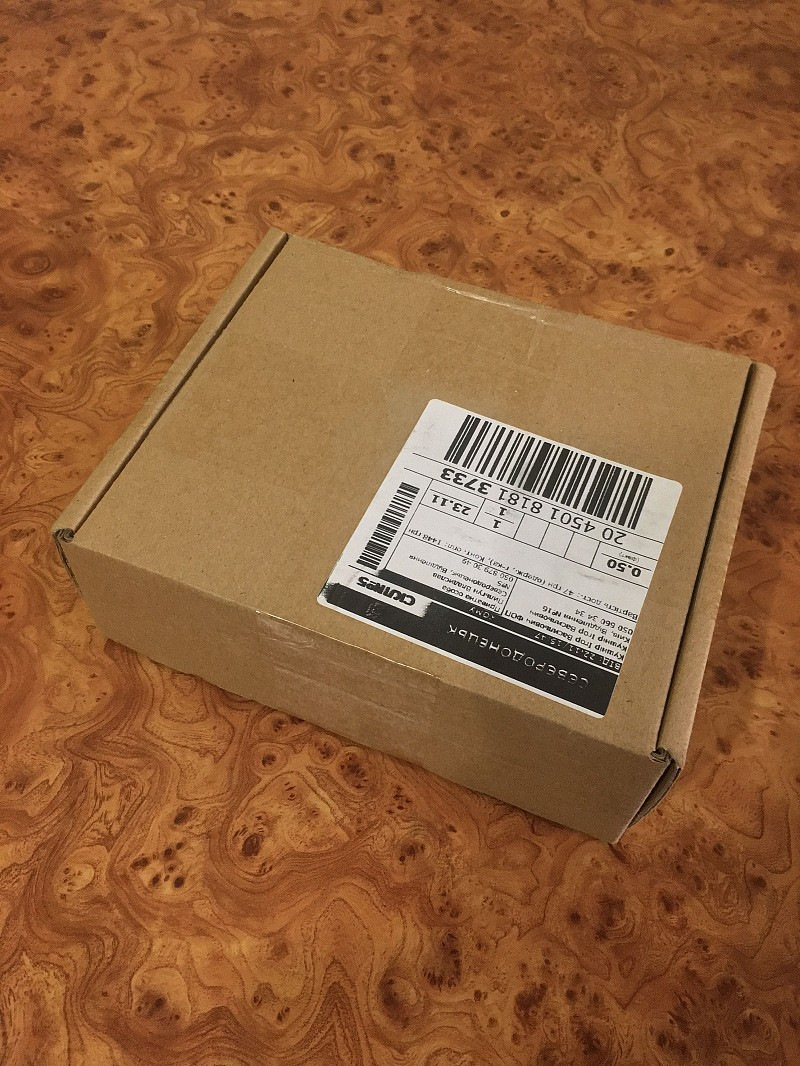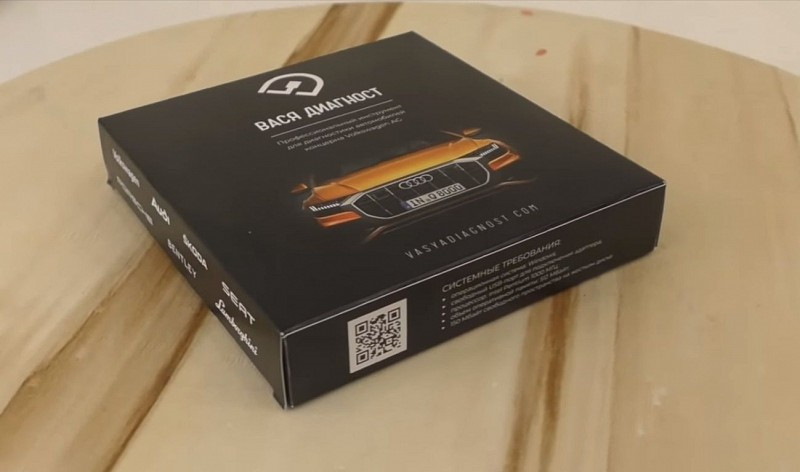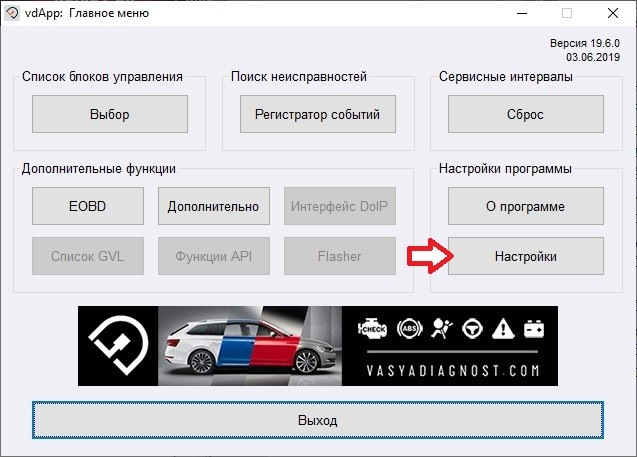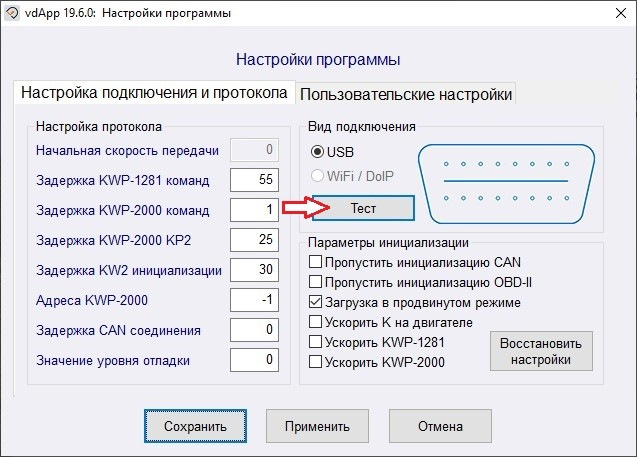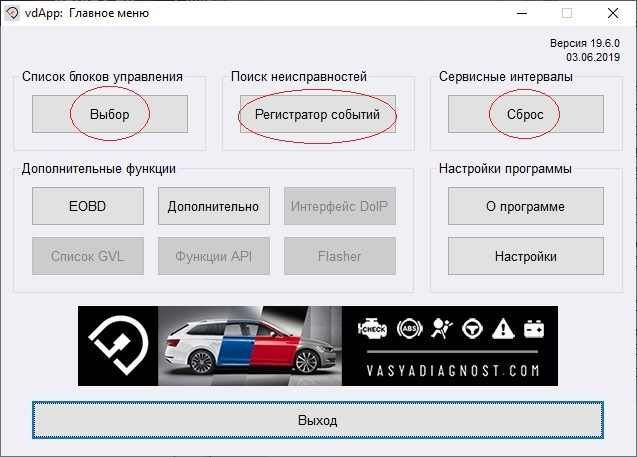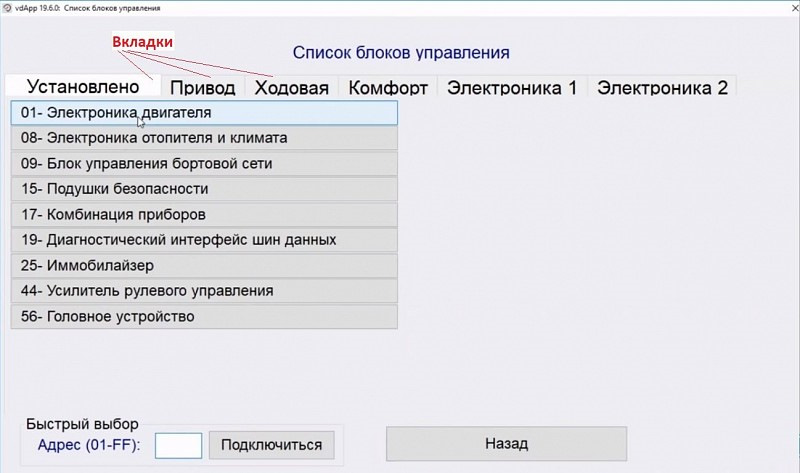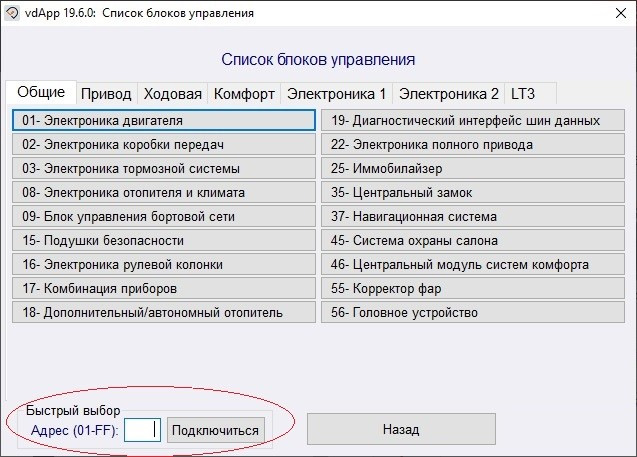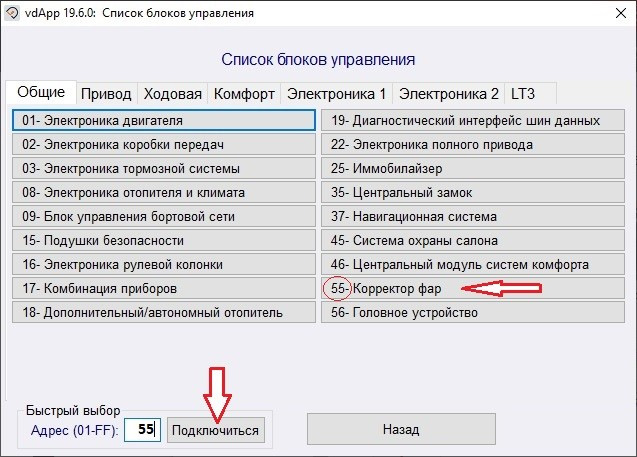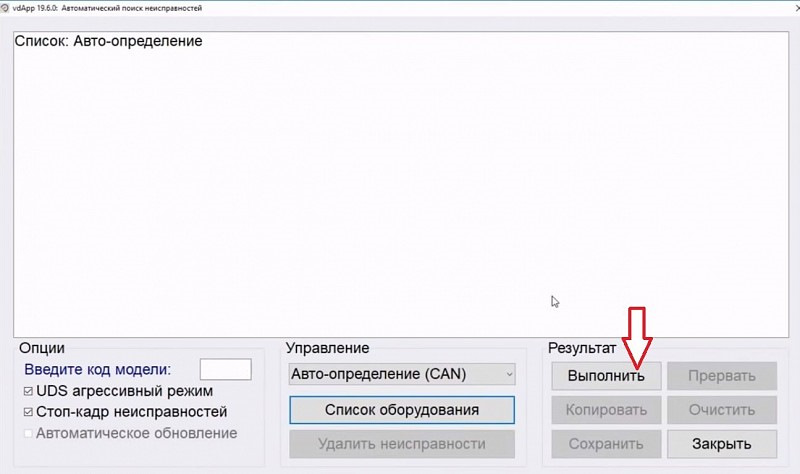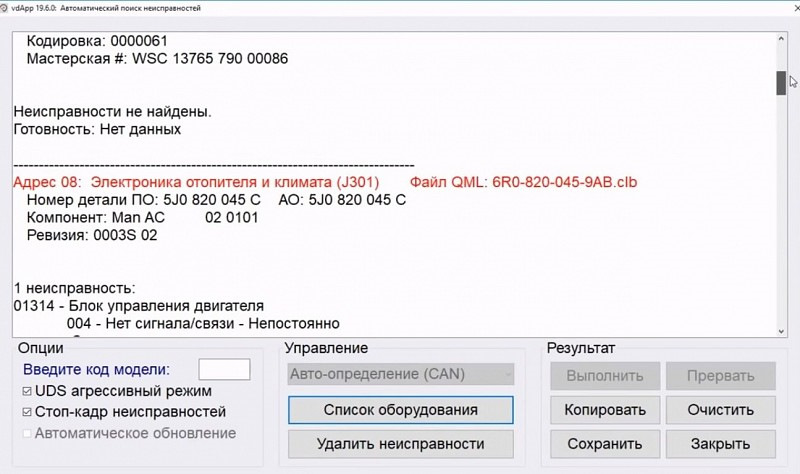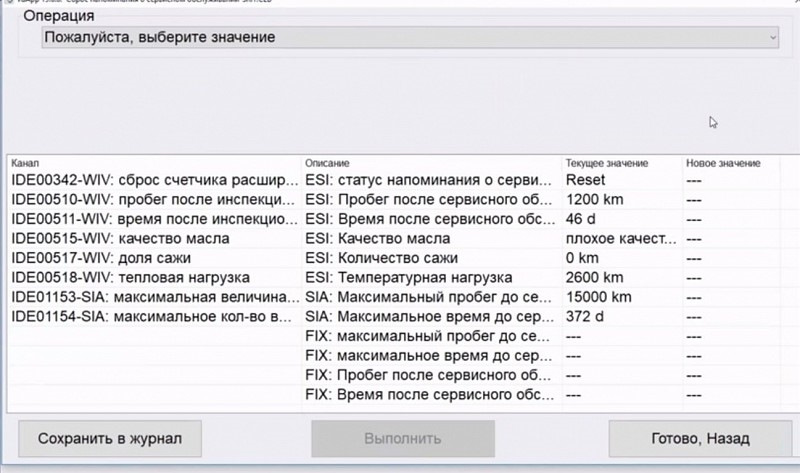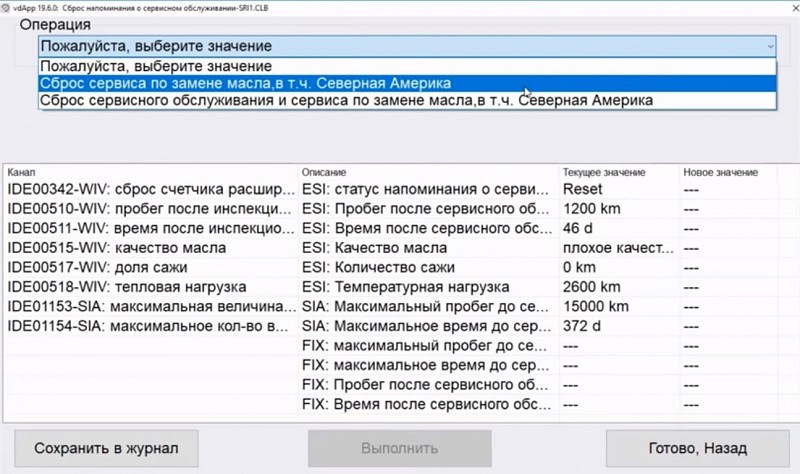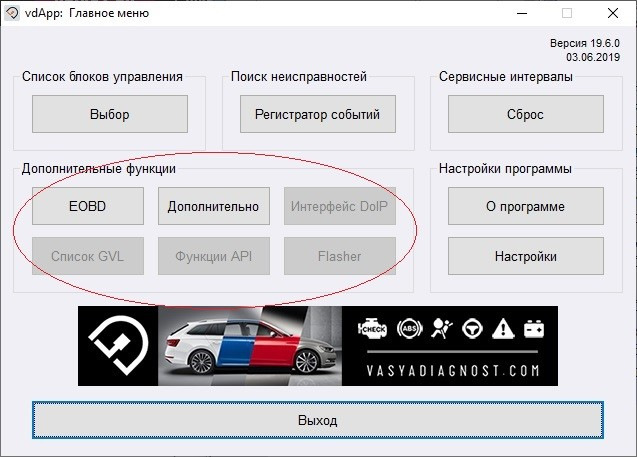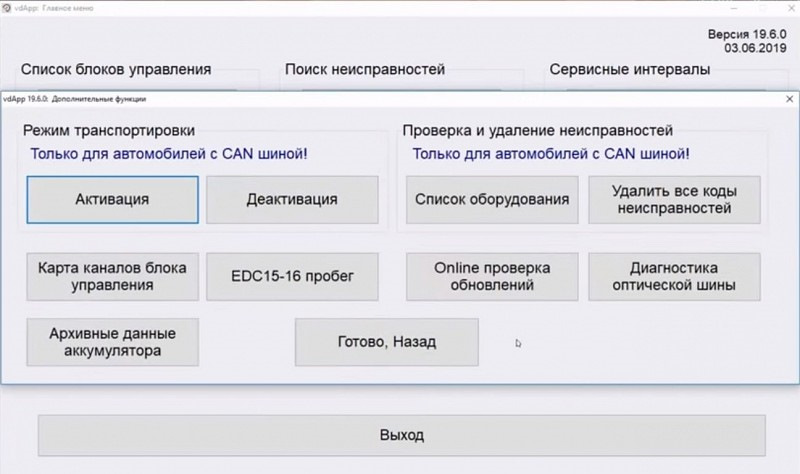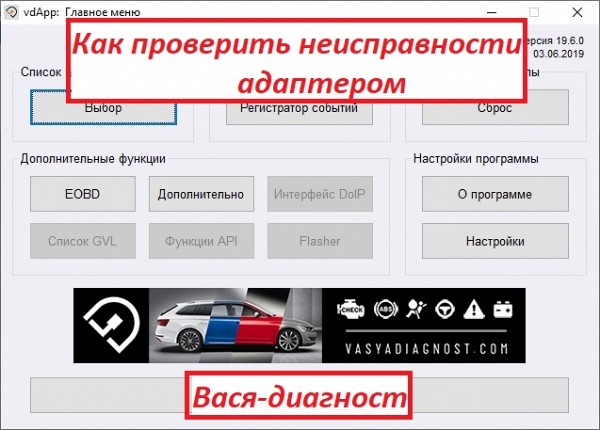Решил я заняться компьютерной диагностикой автомобилей. Эта мысль посещала меня ещё очень давно, только всё никак не доходили руки выделить средства и купить диагностический кабель. В своём блоге, я запускаю рубрику «Компьютерная диагностика своими руками», в которой я буду подробно рассказывать о разных тонкостях данного вида деятельности, с примерами и фотографиями. Это будет полезно тем, кто решил обзавестись кабелем для своего автомобиля или как я заняться диагностикой профессионально. Поэтому давайте учиться делать диагностику вместе. Это будет первая ознакомительная статья, где мы настроим и ознакомимся с программой.
Наконец, я приобрёл себе адаптер. С России было заказывать проблематично, поэтому мне его привезли из Киева. Кабель с прошивкой последней версии Вася-диагност 19.6.0 PRO. Предназначен для автомобилей концерна VAG: Volkswagen, Audi, Skoda, Seat и для таких марок как Porsche, Bentley и Lamborghini, с 1990 по 2019 год выпуска. Сканер позволяет считывать и удалять неисправности, кодировать блоки, активировать или деактивировать оборудование, сбрасывать сервисы, проводить адаптации и тесты исполнительных механизмов. Адаптер также предназначен для длинного кодирования. Функционал, по моему мнению достойный. Как видите, коробка обыкновенная, без логотипов и прочих опознавательных знаков. В комплекте идёт гарантийный талон, сам диагностический кабель и диск с программным обеспечением.
Лично я советую, приобрести сканер у официального производителя, так как вокруг куча аналогов, подделок и так далее. У официалов вы приобретаете только сам адаптер, а программное обеспечение скачиваете с сайта, в соответствующем разделе. Последняя версия Вася-диагност, стабильно работает на Windows XP, 7, 8, 8.1 и 10. На моём ноутбуке стоит Windows 10. Если у вас установлен антивирус, то перед установкой программного обеспечения, советуют его отключать, чтобы не ругался.
После установки программного обеспечения, подключаете кабель к разъёму автомобиля и к ноутбуку, запускаете программу и включаете зажигание. В главном меню программы, справа кликаете на кнопку «Настройки» и в открывшемся окне нажимаете «Тест».
Программа анализирует связь ЭБУ с компьютером через адаптер и выдаёт окно, в котором указывается результат теста. Напротив слов: «Статус порта», «К1» и «К2» должно быть написано «ОК», напротив «Статус», должна быть надпись «Готов». Когда тест прошли, в появившемся окне результата нажимаете «ОК», а затем «Сохранить». Таким образом, установленное программное обеспечение на ноутбуке «подружилось» с адаптером и при последующих подключениях, повторных тестов делать больше не нужно.
Давайте теперь пробежимся по самой программе Вася-диагност. В главном меню, есть три основные кнопки, с которыми чаще всего приходится иметь дело: это «Список блоков управления», «Поиск неисправностей» и «Сервисные интервалы».
При помощи кнопки «Список блоков управления», мы получаем доступ ко всем блокам управления, которые есть в автомобиле. Нажав на кнопку «Выбор» под этой надписью, откроется окно с несколькими вкладками. По умолчанию, сразу активна вкладка «Установлено», в которой представлен список блоков управления, которые в действительности присутствуют на подключённом автомобиле.
Как видите на фото, помимо вкладки «Установлено» есть ещё и другие вкладки с другими блоками управления. Если между ними переключаться, то вы увидите с каким огромным количеством блоков может работать программа. Эти дополнительные вкладки сделаны не просто так. Например, если по какой-либо причине, один из блоков не отображается во вкладке «Установлено», вы можете зайти в него, через блоки, расположены в других вкладках, выбрав соответствующее название. Или же, в случае, когда вы установили новый блок и вам нужно связать его с ЭБУ, вы также можете получить к нему доступ через дополнительные вкладки. В нижнем левом углу есть надпись «Быстрый набор», в поле которого вы можете ввести номер блока управления, который хотите открыть. Это очень удобно, когда вместо того, чтобы искать нужный блок в огромном списке, достаточно ввести его номер и нажать кнопку «Подключиться». Например, если нас интересует блок «Корректор фар», перед его названием стоит цифра «55». Её вы вводите в поле быстрого выбора и после нажатия на кнопку «Подключиться», программа найдёт и откроет вам этот блок.
Переходим с главного меню на «Поиск неисправностей». Как вы уже догадались, при помощи этого раздела, можно считывать и удалять неисправности в памяти ЭБУ. Достаточно нажать кнопку «Выполнить» и дождаться, пока программа просканирует все блоки. В этот момент, могут на пару секунд всплывать окна с разными блоками управления, вы в этот момент ничего не делаете и просто ждёте. По окончанию диагностики, в пустом поле покажется список с блоками. Блоки, у которых нет ошибок, будут написаны чёрным цветом, а там где ошибки есть — красным. Если в каких-то из блоков будет ошибка, под списком блоков, программа выдаст подробное описание этой ошибки и укажет его код. При помощи кнопок «Копировать» можно скопировать в буфер обмена текст этого отчёта, а при помощи кнопки «Сохранить», отчёт сохраняется на компьютере отдельным файлом, который можно распечатать, что очень удобно. Кнопка «Удалить неисправности», стирает блоки, выделенные красным цветом из памяти ЭБУ. Если проблема с блоком устранена, при повторном сканировании он должен стать чёрным, если же нет, то он красным и останется.
Кнопка «Сервисные интервалы» позволяет просматривать и сбрасывать сервисные интервалы данного автомобиля. Нажав на кнопку «Сброс» в главном меню, программа считывает все показания с панели приборов и выводит их в список со значениями пробега.
Кроме того, нажав на кнопку под надписью «Операция», откроется небольшой список того, что мы можем в данный момент сделать. Как видите это сбросить сервисный интервал по замене масла. Когда вы кликните на этот параметр и нажмёте кнопку «Выполнить», в приведённом списке, интервал обнулиться. Также при всём желании, можно выставить через какой пробег автомобиль будет напоминать водителю о сервисном обслуживании.
Возвращаемся к главному меню. Помимо трёх основных кнопок, в программе есть блок «Дополнительные функции». Кнопка «EOBD» предполагает работу с ЭБУ, с поддержкой OBD II. По сути для автомобилей VAG эта кнопка бесполезна, так как вместо того, чтобы пользоваться урезанным протоколом связи с ЭБУ через режим EOBD, лучше пользоваться полноценным протоколом, через основные блоки управления. Поэтому данная кнопка, позволяет адаптеру подключаться к другим маркам автомобилей, что делает сканер практически универсальным. Но кодировки блоков через такой режим сделать не удастся, только сделать сканирование неисправностей.
Далее идёт кнопка «Дополнительно», кликая на которую открывается ещё один список возможностей сканера. Это активация и деактивация транспортного режима. «Карта каналов блока адаптаций», позволяет сохранять считываемые значения настроек и адаптаций в отдельный файл. Ещё одна полезная кнопка «EDC15-16 пробег», позволяющая считать реальный пробег автомобиля. И если за весь период жизни машины, приборка и ЭБУ не менялись, программа считает действительный пробег. Числа, указанные в программе и на приборной панели могут между собой отличаться — это нормально, главное чтобы различие не превышало 5%. «Список оборудования» забрасывает вас в поиск неисправностей в ЭБУ автомобиля, по сути это тоже самое, что и кнопка в главном меню. Кнопка «Удалить все коды неисправностей» делает диагностику и одновременно удаляет эти ошибки, без выведения списка, в каком блоке обнаружена ошибка. «Online проверка обновлений» позволяет обновлять ваше программное обеспечение на более новую версию, которая будет давать ещё больше возможностей. Поэтому приобретая данный адаптер, вы получаете возможность бесплатно обновлять программное обеспечение на самую свежую версию, если она будет выполнена разработчиками. На данный момент версия 19.6.0 является последней. Насчёт оставшихся кнопок с CAN-шиной я ещё е сталкивался и поэтому не смогу пока объяснить её применение. Уверен, что в будущем я с этим столкнусь и обязательно отражу это в своей рубрике «Компьютерная диагностика своими руками.»
Продолжение в части 2…
____________________________________________________________________________________
P. S. — данный материал скопирован с сайта autoburum.com по ссылке: autoburum.com/blog/1438-k…om-i-nastraivajem-adapter

Компьютерная диагностика своими руками. Как проверить неисправности адаптером Вася-диагност
15.03.2020,
Просмотров: 2026
Итак, самая частая услуга у мастеров, предоставляющих компьютерную диагностику автомобиля, это проверка неисправностей или проще говоря посмотреть почему на приборке горит «чек». Кто самостоятельно решил этим заниматься или кто просто приобрёл для себя сканер, чтобы не заморачиваться с поиском хорошего сервиса, будет полезно узнать как же благодаря программе «Вася-диагност» посмотреть ошибки. Когда вы установили программу и убедились, что ваш компьютер видит адаптер, можно приступать. Подробнее об установке программы и её настройке, я писал в отдельной статье.
Первым делом, подключаете адаптер к своему компьютеру. На корпусе адаптера есть один светодиод, который при подключении будет мигать красным светом — это значит, что у компьютера есть связь с адаптером. Теперь подключаете разъём к автомобилю, в это время светодиод должен светиться зелёным светом, что означает о связи адаптера с блоком управления автомобиля. На самом деле не имеет особого значения, к чему первее подключать: к компьютеру или автомобилю. Просто если вы сначала подключите адаптер к разъёму автомобиля, он также загорится зелёным светом, при том, что к компьютеру он не подключен. С этим разобрались. Теперь запускаете программу и включаете зажигание. В главном меню кликаете на кнопку «Настройки» и в открывшемся окне нажимаете «Тест».
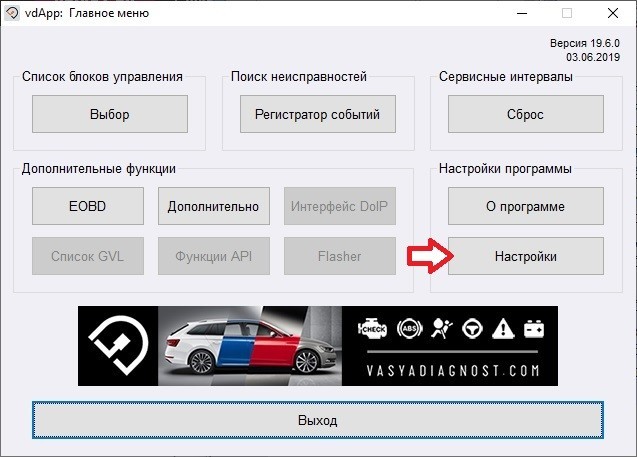
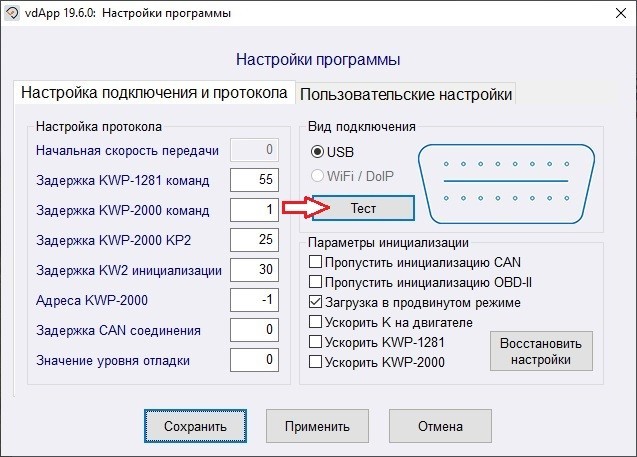
В этот момент, программа анализирует связь ЭБУ с компьютером через адаптер и в всплывающем окне выдаёт результат. Обратите внимание, чтобы напротив слов: «Статус порта», «К1» и «К2» должно быть написано «ОК», напротив «Статус», должна быть надпись «Готов». Если всё хорошо, нажимаете «Ок» и затем «Сохранить».

После этого, вас обратно закидывает в главное меню. Сейчас нас интересует кнопка «Регистратор событий», которая расположена под разделом «Поиск неисправностей» — кликаем.
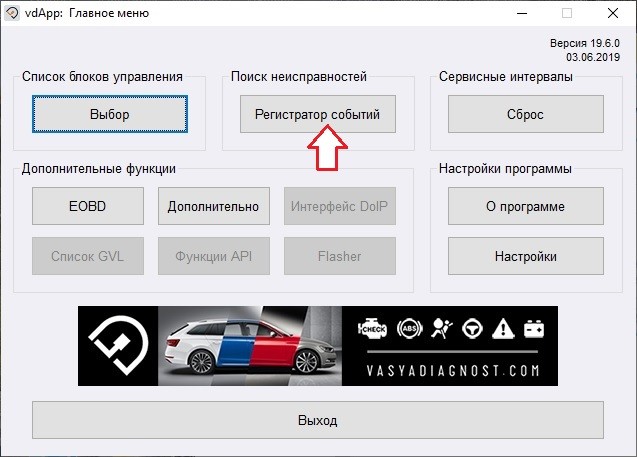
Давайте посмотрим, что у нас вообще здесь имеется. Три раздела: «Опции», «Управление» и «Результат». Подраздел «Опции» мы не трогаем. В подразделе «Управления» есть две кнопки: «Авто-определение (CAN)» и «Список оборудования», которая нам также не нужна. Остановимся на «Авто-определение (CAN)». Если у вас в автомобиле используется CAN-шина, то можете оставлять всё как есть. Если же она не используется или вы просто не знаете об этом, то кликнув на эту кнопку, появится список марок и моделей автомобилей, которые поддерживает адаптер, находите свою и кликаете по ней.
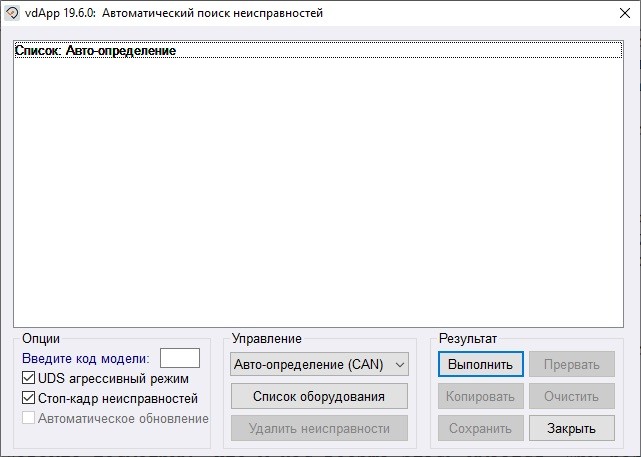
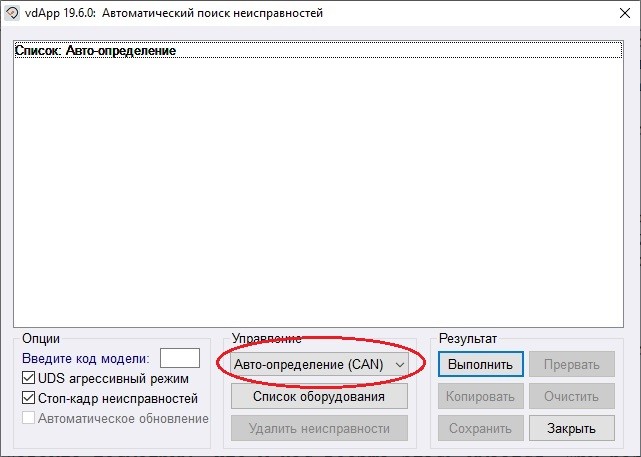
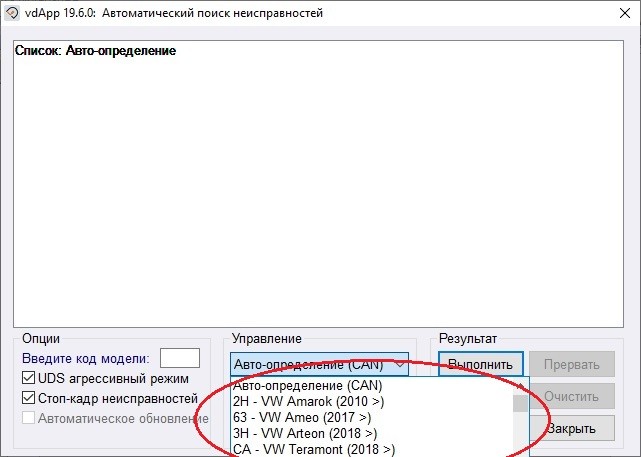
Хочу отметить, что в всплывшем списке автомобилей, обозначения слева напротив каждой марки, это 7-я и 8-я цифра VIN-кода. Это сделано для упрощения поиска.
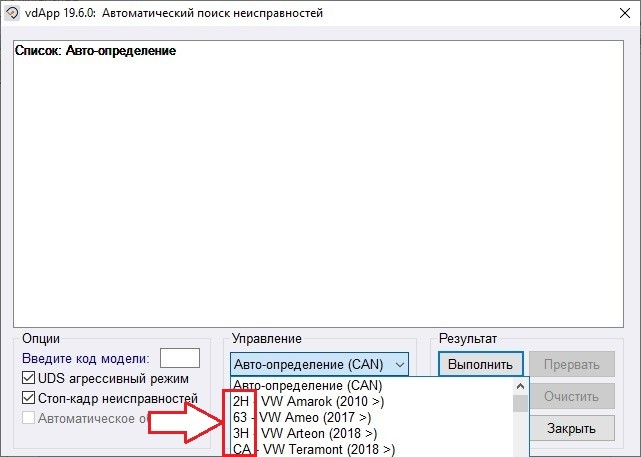
Давайте например, выберем автомобиль Skoda Fabia.
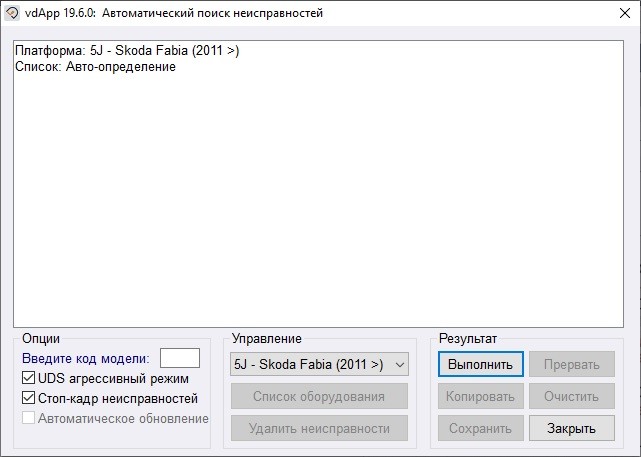
Теперь нажимаете кнопку «Выполнить» и в этот момент будут время от времени всплывать окна разных блоков управления: «Электроника двигателя», «Климат-контроль» и т.д. В этот момент вы просто ждите окончания анализа. Примерно через 3-5 минут, в пустом белом поле будет список всех блоков управления, которые есть на автомобиле и их статус. Блок управления написан чёрным цветом, значит неисправностей нет, а если он выделен красным, значит, в нём есть неисправность и рядом ещё будет указан код. В конце списка блоков, если прокрутить колёсиком, будет предоставлен подробный список с расшифровкой неисправностей.
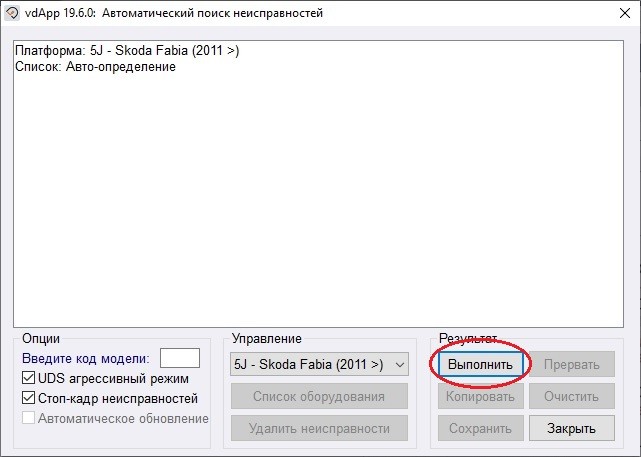
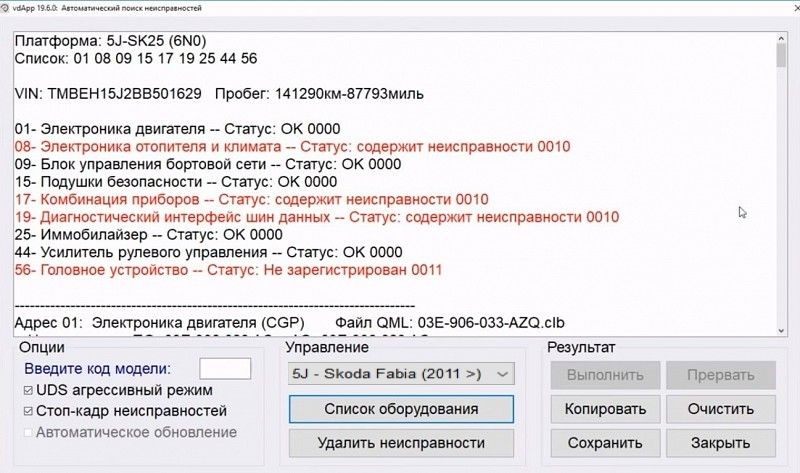
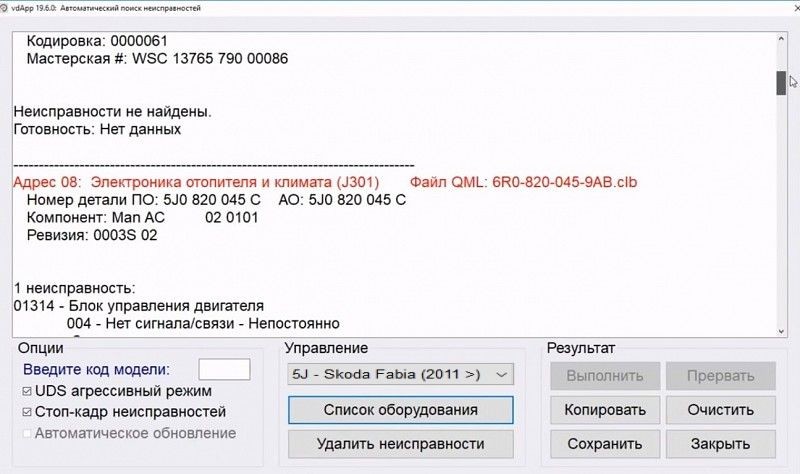
Как видите, вверху списка указаны номера всех блоков автомобиля, VIN-код и пробег в милях и километрах. Полученный отчёт вы можете скопировать или сохранить отдельным текстовым файлом у себя на компьютере. По умолчанию, файл сохраняется по пути папка ВАСЯ диагност 19.6.0/cars и носит название «Отчёт-VIN-код-протокол-пробег в км». Для этого нажмите соответствующую кнопку в разделе «Результат».
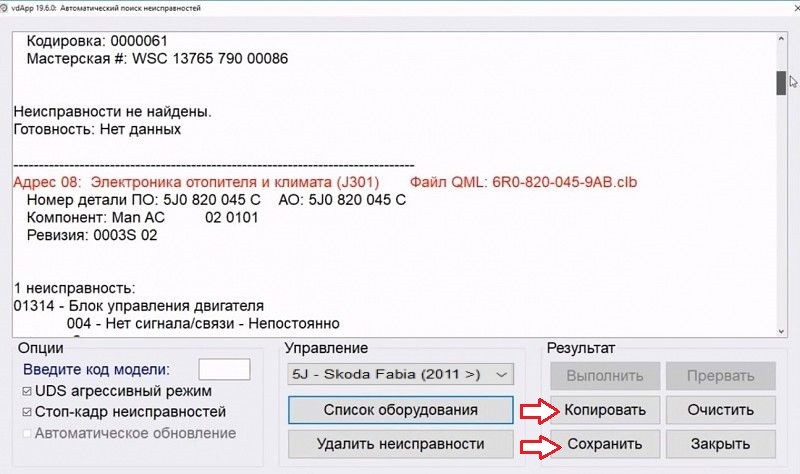
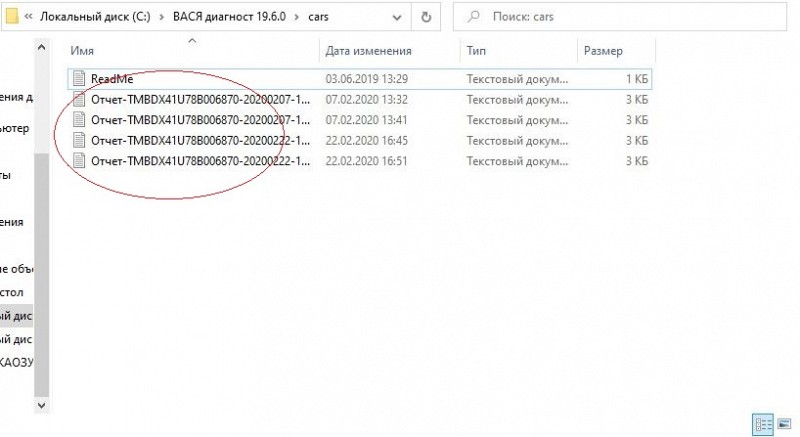
После сканирования вы можете просто выйти из данного режима нажав «Закрыть» или очистить все ошибки из ЭБУ автомобиля кнопкой «Удалить неисправности». После удаления, сразу сбрасывается на приборке «чек». Если проблема осталась, то он загорится снова через какое-то время.
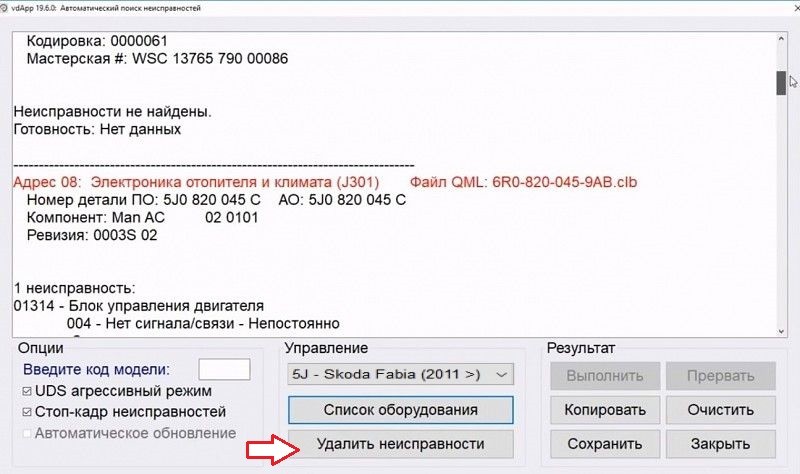
С этим сканированием закончили. Для тех, кто не знает, этот раздел предназначен для поиска неисправностей только автомобилей VAG-группы. Если через этот режим, вы к примеру захотите сделать сканирование любой другой марки, вам выдаст только ошибку. В сканере предусмотрена очень классная возможность делать поиск неисправностей на автомобилях, не принадлежащих концерну VAG, благодаря кнопки в главном меню «EOBD». Этот режим работает к сожалению не со всеми автомобилями, лично я этим режимом ещё не пользовался, а в Интернете информации о поддерживаемых авто не нашёл. В любом случае, если у автомобиля есть разъём типа OBD-II, можно попробовать с ним поработать через соответствующий режим в программе адаптера.
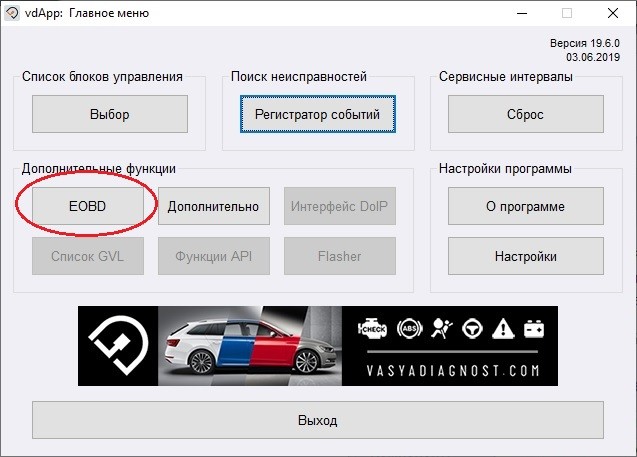
В открывшемся окне вы увидите пустое поле, где будет отображаться список блоков управления, а внизу у нас есть кнопки управления в данном режиме. Нас интересует только «Режим 1 чтение». После запуска сканирования, процесс будет, как и в обычном режиме, только по неисправностям вам будет предоставлен только код, который можно будет расшифровать, забив в Интернете. Результат вы также можете либо скопировать, либо сохранить отдельным файлом. Также есть возможность удалить все неисправности с ЭБУ, нажав соответствующую кнопку — «Режим 4 удаление неисправностей».
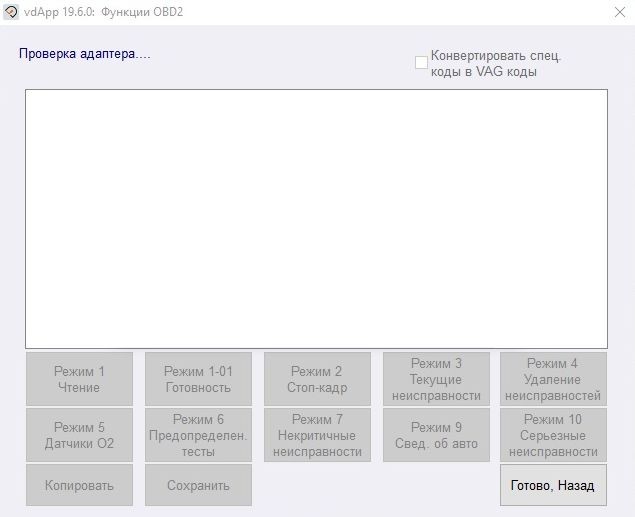
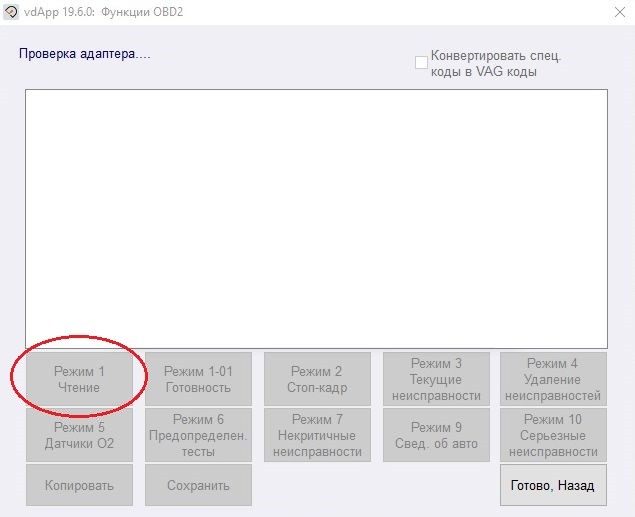
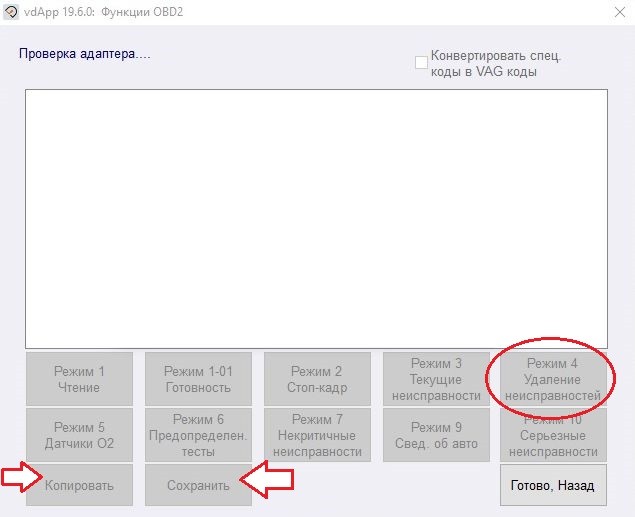
На этом всё.
Решил я заняться компьютерной диагностикой автомобилей. Эта мысль посещала меня ещё очень давно, только всё никак не доходили руки выделить средства и купить диагностический кабель. В своём блоге, я запускаю рубрику «Компьютерная диагностика своими руками», в которой я буду подробно рассказывать о разных тонкостях данного вида деятельности, с примерами и фотографиями. Это будет полезно тем, кто решил обзавестись кабелем для своего автомобиля или как я заняться диагностикой профессионально. Поэтому давайте учиться делать диагностику вместе. Это будет первая ознакомительная статья, где мы настроим и ознакомимся с программой.
Наконец, я приобрёл себе адаптер. С России было заказывать проблематично, поэтому мне его привезли из Киева. Кабель с прошивкой последней версии Вася-диагност 19.6.0 PRO. Предназначен для автомобилей концерна VAG: Volkswagen, Audi, Skoda, Seat и для таких марок как Porsche, Bentley и Lamborghini, с 1990 по 2019 год выпуска. Сканер позволяет считывать и удалять неисправности, кодировать блоки, активировать или деактивировать оборудование, сбрасывать сервисы, проводить адаптации и тесты исполнительных механизмов. Адаптер также предназначен для длинного кодирования. Функционал, по моему мнению достойный. Как видите, коробка обыкновенная, без логотипов и прочих опознавательных знаков. В комплекте идёт гарантийный талон, сам диагностический кабель и диск с программным обеспечением.
Лично я советую, приобрести сканер у официального производителя, так как вокруг куча аналогов, подделок и так далее. У официалов вы приобретаете только сам адаптер, а программное обеспечение скачиваете с сайта, в соответствующем разделе. Последняя версия Вася-диагност, стабильно работает на Windows XP, 7, 8, 8.1 и 10. На моём ноутбуке стоит Windows 10. Если у вас установлен антивирус, то перед установкой программного обеспечения, советуют его отключать, чтобы не ругался.
После установки программного обеспечения, подключаете кабель к разъёму автомобиля и к ноутбуку, запускаете программу и включаете зажигание. В главном меню программы, справа кликаете на кнопку «Настройки» и в открывшемся окне нажимаете «Тест».
Программа анализирует связь ЭБУ с компьютером через адаптер и выдаёт окно, в котором указывается результат теста. Напротив слов: «Статус порта», «К1» и «К2» должно быть написано «ОК», напротив «Статус», должна быть надпись «Готов». Когда тест прошли, в появившемся окне результата нажимаете «ОК», а затем «Сохранить». Таким образом, установленное программное обеспечение на ноутбуке «подружилось» с адаптером и при последующих подключениях, повторных тестов делать больше не нужно.
Давайте теперь пробежимся по самой программе Вася-диагност. В главном меню, есть три основные кнопки, с которыми чаще всего приходится иметь дело: это «Список блоков управления», «Поиск неисправностей» и «Сервисные интервалы».
При помощи кнопки «Список блоков управления», мы получаем доступ ко всем блокам управления, которые есть в автомобиле. Нажав на кнопку «Выбор» под этой надписью, откроется окно с несколькими вкладками. По умолчанию, сразу активна вкладка «Установлено», в которой представлен список блоков управления, которые в действительности присутствуют на подключённом автомобиле.
Как видите на фото, помимо вкладки «Установлено» есть ещё и другие вкладки с другими блоками управления. Если между ними переключаться, то вы увидите с каким огромным количеством блоков может работать программа. Эти дополнительные вкладки сделаны не просто так. Например, если по какой-либо причине, один из блоков не отображается во вкладке «Установлено», вы можете зайти в него, через блоки, расположены в других вкладках, выбрав соответствующее название. Или же, в случае, когда вы установили новый блок и вам нужно связать его с ЭБУ, вы также можете получить к нему доступ через дополнительные вкладки. В нижнем левом углу есть надпись «Быстрый набор», в поле которого вы можете ввести номер блока управления, который хотите открыть. Это очень удобно, когда вместо того, чтобы искать нужный блок в огромном списке, достаточно ввести его номер и нажать кнопку «Подключиться». Например, если нас интересует блок «Корректор фар», перед его названием стоит цифра «55». Её вы вводите в поле быстрого выбора и после нажатия на кнопку «Подключиться», программа найдёт и откроет вам этот блок.
Переходим с главного меню на «Поиск неисправностей». Как вы уже догадались, при помощи этого раздела, можно считывать и удалять неисправности в памяти ЭБУ. Достаточно нажать кнопку «Выполнить» и дождаться, пока программа просканирует все блоки. В этот момент, могут на пару секунд всплывать окна с разными блоками управления, вы в этот момент ничего не делаете и просто ждёте. По окончанию диагностики, в пустом поле покажется список с блоками. Блоки, у которых нет ошибок, будут написаны чёрным цветом, а там где ошибки есть — красным. Если в каких-то из блоков будет ошибка, под списком блоков, программа выдаст подробное описание этой ошибки и укажет его код. При помощи кнопок «Копировать» можно скопировать в буфер обмена текст этого отчёта, а при помощи кнопки «Сохранить», отчёт сохраняется на компьютере отдельным файлом, который можно распечатать, что очень удобно. Кнопка «Удалить неисправности», стирает блоки, выделенные красным цветом из памяти ЭБУ. Если проблема с блоком устранена, при повторном сканировании он должен стать чёрным, если же нет, то он красным и останется.
Кнопка «Сервисные интервалы» позволяет просматривать и сбрасывать сервисные интервалы данного автомобиля. Нажав на кнопку «Сброс» в главном меню, программа считывает все показания с панели приборов и выводит их в список со значениями пробега.
Кроме того, нажав на кнопку под надписью «Операция», откроется небольшой список того, что мы можем в данный момент сделать. Как видите это сбросить сервисный интервал по замене масла. Когда вы кликните на этот параметр и нажмёте кнопку «Выполнить», в приведённом списке, интервал обнулиться. Также при всём желании, можно выставить через какой пробег автомобиль будет напоминать водителю о сервисном обслуживании.
Возвращаемся к главному меню. Помимо трёх основных кнопок, в программе есть блок «Дополнительные функции». Кнопка «EOBD» предполагает работу с ЭБУ, с поддержкой OBD II. По сути для автомобилей VAG эта кнопка бесполезна, так как вместо того, чтобы пользоваться урезанным протоколом связи с ЭБУ через режим EOBD, лучше пользоваться полноценным протоколом, через основные блоки управления. Поэтому данная кнопка, позволяет адаптеру подключаться к другим маркам автомобилей, что делает сканер практически универсальным. Но кодировки блоков через такой режим сделать не удастся, только сделать сканирование неисправностей.
Далее идёт кнопка «Дополнительно», кликая на которую открывается ещё один список возможностей сканера. Это активация и деактивация транспортного режима. «Карта каналов блока адаптаций», позволяет сохранять считываемые значения настроек и адаптаций в отдельный файл. Ещё одна полезная кнопка «EDC15-16 пробег», позволяющая считать реальный пробег автомобиля. И если за весь период жизни машины, приборка и ЭБУ не менялись, программа считает действительный пробег. Числа, указанные в программе и на приборной панели могут между собой отличаться — это нормально, главное чтобы различие не превышало 5%. «Список оборудования» забрасывает вас в поиск неисправностей в ЭБУ автомобиля, по сути это тоже самое, что и кнопка в главном меню. Кнопка «Удалить все коды неисправностей» делает диагностику и одновременно удаляет эти ошибки, без выведения списка, в каком блоке обнаружена ошибка. «Online проверка обновлений» позволяет обновлять ваше программное обеспечение на более новую версию, которая будет давать ещё больше возможностей. Поэтому приобретая данный адаптер, вы получаете возможность бесплатно обновлять программное обеспечение на самую свежую версию, если она будет выполнена разработчиками. На данный момент версия 19.6.0 является последней. Насчёт оставшихся кнопок с CAN-шиной я ещё е сталкивался и поэтому не смогу пока объяснить её применение. Уверен, что в будущем я с этим столкнусь и обязательно отражу это в своей рубрике «Компьютерная диагностика своими руками.»
Продолжение в части 2…
____________________________________________________________________________________
P. S. — данный материал скопирован с сайта autoburum.com по ссылке: autoburum.com/blog/1438-k…om-i-nastraivajem-adapter
Компьютерная диагностика своими руками. Как проверить неисправности адаптером Вася-диагност
15.03.2020,
Просмотров: 1546
Итак, самая частая услуга у мастеров, предоставляющих компьютерную диагностику автомобиля, это проверка неисправностей или проще говоря посмотреть почему на приборке горит «чек». Кто самостоятельно решил этим заниматься или кто просто приобрёл для себя сканер, чтобы не заморачиваться с поиском хорошего сервиса, будет полезно узнать как же благодаря программе «Вася-диагност» посмотреть ошибки. Когда вы установили программу и убедились, что ваш компьютер видит адаптер, можно приступать. Подробнее об установке программы и её настройке, я писал в отдельной статье.
Первым делом, подключаете адаптер к своему компьютеру. На корпусе адаптера есть один светодиод, который при подключении будет мигать красным светом — это значит, что у компьютера есть связь с адаптером. Теперь подключаете разъём к автомобилю, в это время светодиод должен светиться зелёным светом, что означает о связи адаптера с блоком управления автомобиля. На самом деле не имеет особого значения, к чему первее подключать: к компьютеру или автомобилю. Просто если вы сначала подключите адаптер к разъёму автомобиля, он также загорится зелёным светом, при том, что к компьютеру он не подключен. С этим разобрались. Теперь запускаете программу и включаете зажигание. В главном меню кликаете на кнопку «Настройки» и в открывшемся окне нажимаете «Тест».
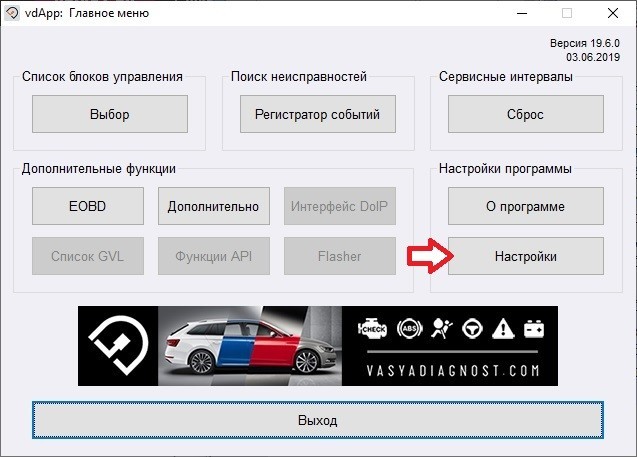
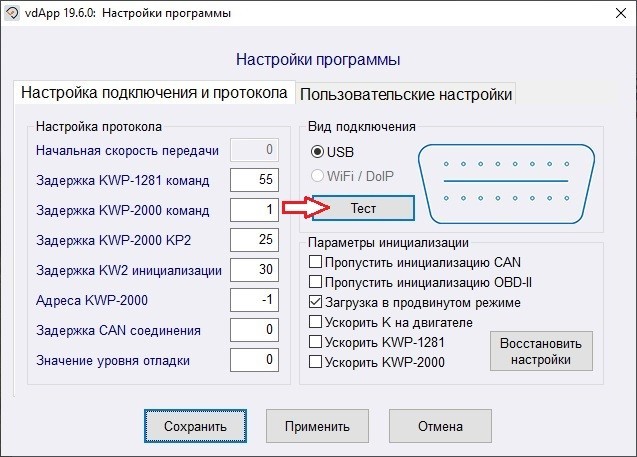
В этот момент, программа анализирует связь ЭБУ с компьютером через адаптер и в всплывающем окне выдаёт результат. Обратите внимание, чтобы напротив слов: «Статус порта», «К1» и «К2» должно быть написано «ОК», напротив «Статус», должна быть надпись «Готов». Если всё хорошо, нажимаете «Ок» и затем «Сохранить».

После этого, вас обратно закидывает в главное меню. Сейчас нас интересует кнопка «Регистратор событий», которая расположена под разделом «Поиск неисправностей» — кликаем.
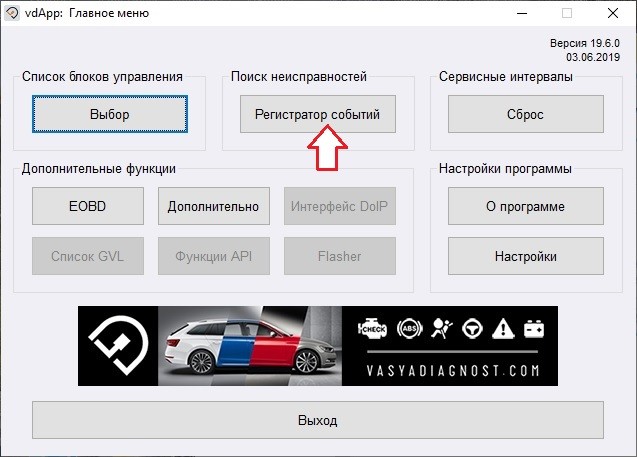
Давайте посмотрим, что у нас вообще здесь имеется. Три раздела: «Опции», «Управление» и «Результат». Подраздел «Опции» мы не трогаем. В подразделе «Управления» есть две кнопки: «Авто-определение (CAN)» и «Список оборудования», которая нам также не нужна. Остановимся на «Авто-определение (CAN)». Если у вас в автомобиле используется CAN-шина, то можете оставлять всё как есть. Если же она не используется или вы просто не знаете об этом, то кликнув на эту кнопку, появится список марок и моделей автомобилей, которые поддерживает адаптер, находите свою и кликаете по ней.
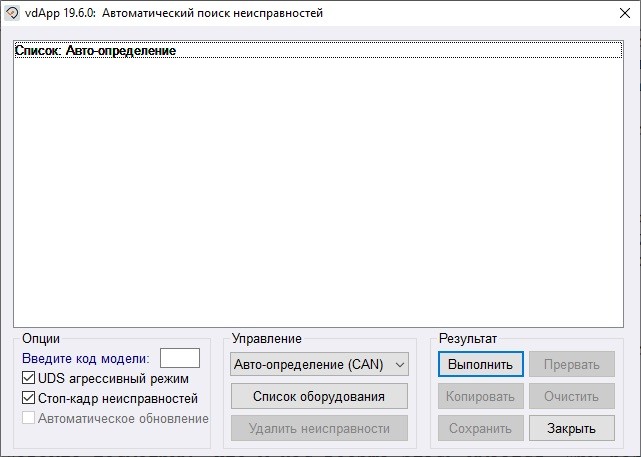
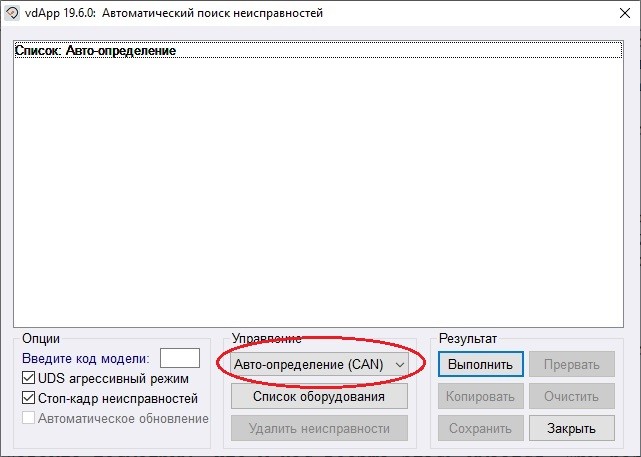
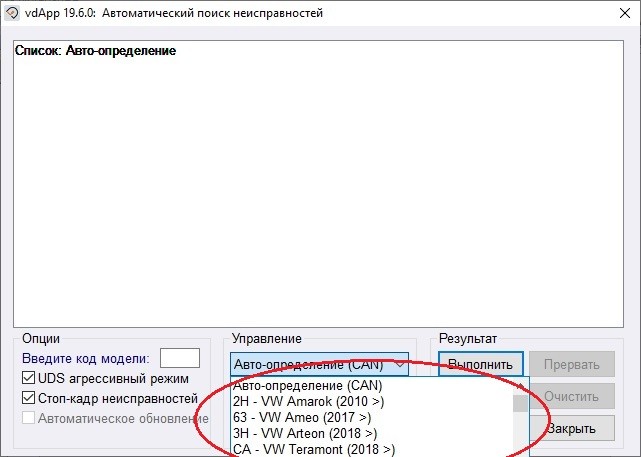
Хочу отметить, что в всплывшем списке автомобилей, обозначения слева напротив каждой марки, это 7-я и 8-я цифра VIN-кода. Это сделано для упрощения поиска.
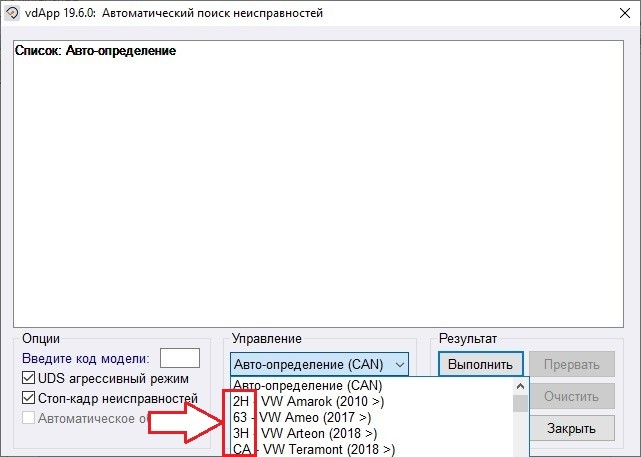
Давайте например, выберем автомобиль Skoda Fabia.
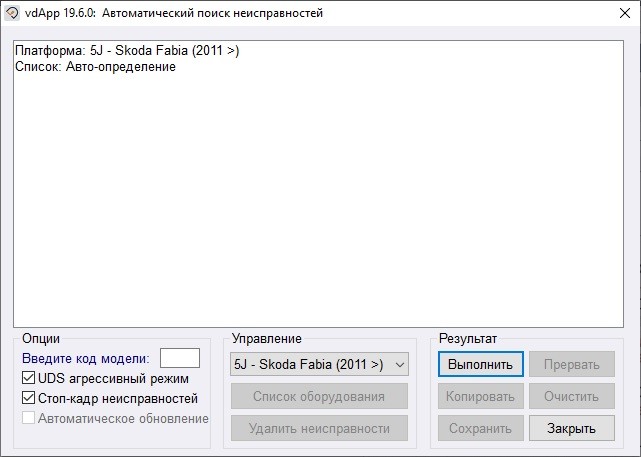
Теперь нажимаете кнопку «Выполнить» и в этот момент будут время от времени всплывать окна разных блоков управления: «Электроника двигателя», «Климат-контроль» и т.д. В этот момент вы просто ждите окончания анализа. Примерно через 3-5 минут, в пустом белом поле будет список всех блоков управления, которые есть на автомобиле и их статус. Блок управления написан чёрным цветом, значит неисправностей нет, а если он выделен красным, значит, в нём есть неисправность и рядом ещё будет указан код. В конце списка блоков, если прокрутить колёсиком, будет предоставлен подробный список с расшифровкой неисправностей.
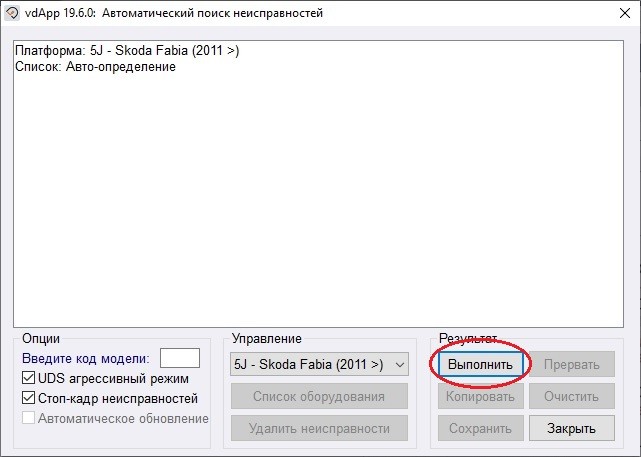
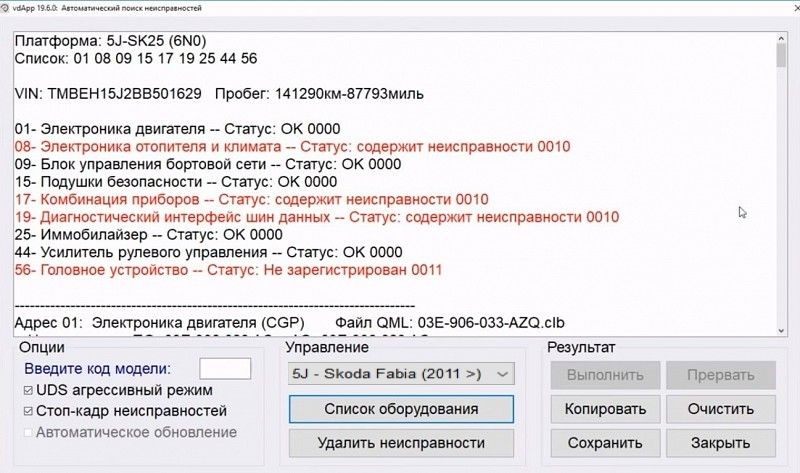
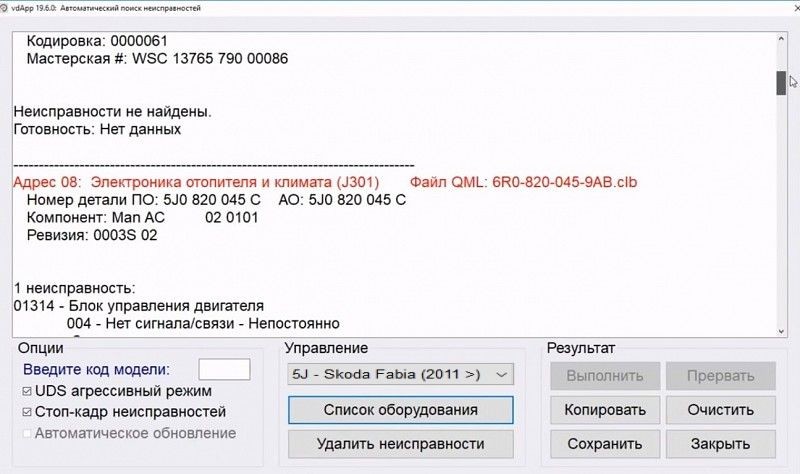
Как видите, вверху списка указаны номера всех блоков автомобиля, VIN-код и пробег в милях и километрах. Полученный отчёт вы можете скопировать или сохранить отдельным текстовым файлом у себя на компьютере. По умолчанию, файл сохраняется по пути папка ВАСЯ диагност 19.6.0/cars и носит название «Отчёт-VIN-код-протокол-пробег в км». Для этого нажмите соответствующую кнопку в разделе «Результат».
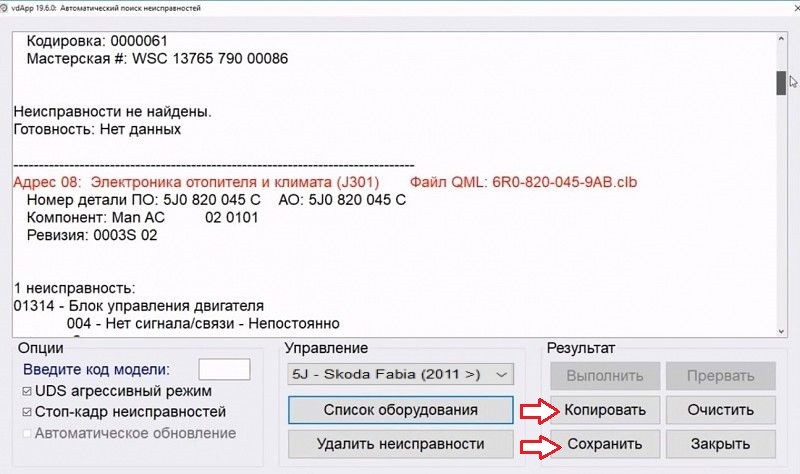
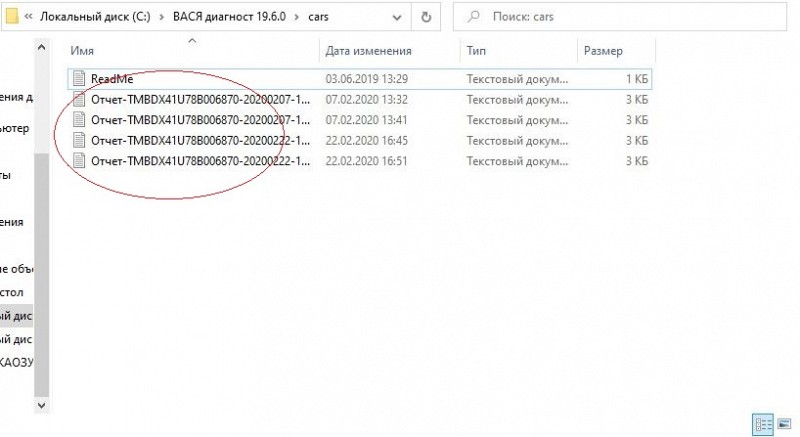
После сканирования вы можете просто выйти из данного режима нажав «Закрыть» или очистить все ошибки из ЭБУ автомобиля кнопкой «Удалить неисправности». После удаления, сразу сбрасывается на приборке «чек». Если проблема осталась, то он загорится снова через какое-то время.
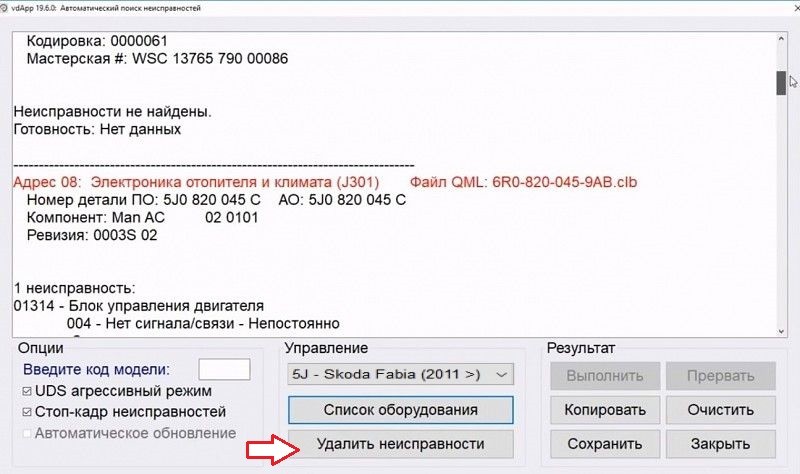
С этим сканированием закончили. Для тех, кто не знает, этот раздел предназначен для поиска неисправностей только автомобилей VAG-группы. Если через этот режим, вы к примеру захотите сделать сканирование любой другой марки, вам выдаст только ошибку. В сканере предусмотрена очень классная возможность делать поиск неисправностей на автомобилях, не принадлежащих концерну VAG, благодаря кнопки в главном меню «EOBD». Этот режим работает к сожалению не со всеми автомобилями, лично я этим режимом ещё не пользовался, а в Интернете информации о поддерживаемых авто не нашёл. В любом случае, если у автомобиля есть разъём типа OBD-II, можно попробовать с ним поработать через соответствующий режим в программе адаптера.
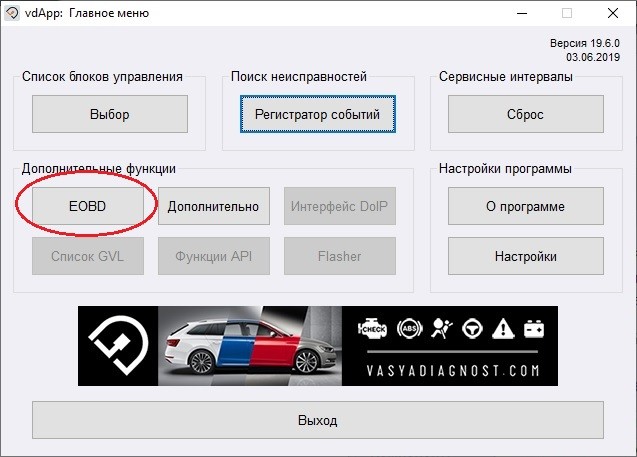
В открывшемся окне вы увидите пустое поле, где будет отображаться список блоков управления, а внизу у нас есть кнопки управления в данном режиме. Нас интересует только «Режим 1 чтение». После запуска сканирования, процесс будет, как и в обычном режиме, только по неисправностям вам будет предоставлен только код, который можно будет расшифровать, забив в Интернете. Результат вы также можете либо скопировать, либо сохранить отдельным файлом. Также есть возможность удалить все неисправности с ЭБУ, нажав соответствующую кнопку — «Режим 4 удаление неисправностей».
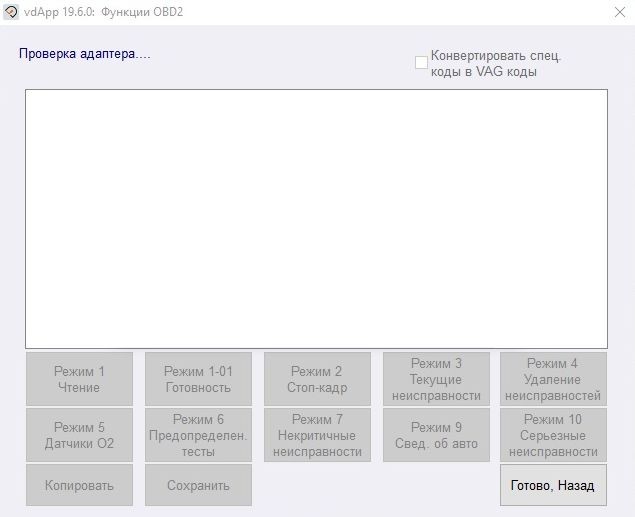
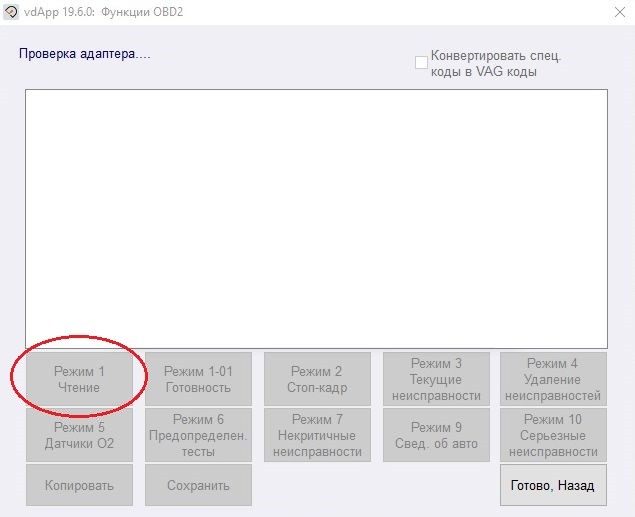
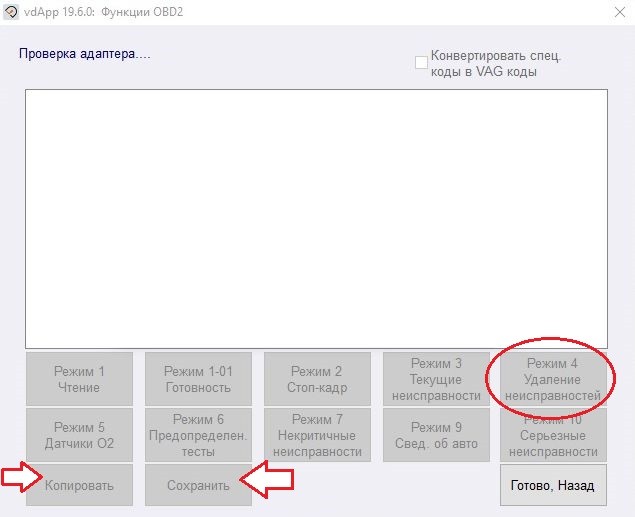
На этом всё.
Вася Диагност ошибка «Адаптер: не найден»
У многих людей в программе Вася Диагност частенько возникает ошибка «Вася Диагност Pro: Тест порта. USB адаптер не найден! Версия USB библиотеки 03.02.07 Адаптер: не найден!». Так же бывает что программа требует лицензию, но у вас ее никогда не было и не должно быть.
Это решение не для всех случаев, а для таких моментов когда вы работали со своим прибором и было все хорошо. Но в какой-то момент вы установили новый виндовс, заменили ноутбук, установили другу и другое, и ничего не работает (драйвера стоят, программа установлена правильно).
Зачастую эта ошибка возникает из-за ваших внешних антивирусов, он убивает файлы в папке с программой и не дает программе корректно работать. «Но у меня нету антивирусов!». Идем дальше, в Windows 10 добавлен внутренний защитник винды, он тоже не дает правильно работать программе.
Самый простой способ решения проблемы:
- удаляем установленную программу
- отключаем сторонний антивирус (например до перезагрузки), отключаем внутренний защитник виндовс
- устанавливаем программу заново
- самый главный пункт! добавьте папку с установленной программой в доверенную зону антивируса (исключения)
После произведенных действий вы должны устранить вашу проблему.
Но помните! Это конкретный случай который в нашем магазине встречается частенько, но могут быть и другие проблемы с такой ошибкой.
Источник
Исправление ошибок при установке Вася Диагност
В данной статье вы узнаете, как избежать некоторых ошибок при установке автосканера Вася Диагност для автомобилей VAG группы.
Примечание! Данная инстукция Вам пригодиться если вы обладаете следующими приборами: Вася Диагност , Вася Диагност 2.0 .
И так начнем. Первая и самая частая ошибка, которою встречают пользователи диагностического сканера Вася Диагност – это ошибка, связанная с потерей файла лицензии Вася диагност. В окне ошибки будет написано: Извините, эта программа не может быть запущена без файла лицензии. Фото 1.
Пути решения и поиска файла лицензии Вася диагност:
* Если вы устанавливаете Вася Диагност PRO (Вася Диагност оригинал), то зачастую пользователи забывают открыть и запустить файл лицензии, который прикреплён в электронном письме, высланном вам после регистрации на официальном сайте Вася Диагност.
1. Если вы все-таки увидели окно с данной ошибкой о не достающем для Вася диагност файла лицензии, то заходим ПУСК (меню пуск в нижнем левом углу картинка Windows) либо чуть правее находим поиск (значок лупа) и ищем ПАНЕЛЬ УПРАВЛЕНИЯ и далее жмем УДАЛЕНИЕ ПРОГРАММЫ. Фото ниже. После того как зашли в вышеуказанное меню ищем программу Вася Диагност и удаляем ее.
2. Далее самый главный шаг! Нужно обезвредить все антивирусные программы, которые установлены на ваш компьютер. Самый простой способ удалить антивирусную программу тем же способом, как вы удаляли программу Вася Диагност.
Если же вам дорога ваша антивирусная программа, то временно отключите ее перед установкой. У каждой антивирусной программы свой принцип ее отключения и с этим вам поможет только сеть интернет.
Важно! Для тех, кто яростно утверждает, что у него нет никаких антивирусных программ советую обратить внимание на защитник Windows! Он всегда присутствует в Windows и выполняет роль программы против вирусов.
3. Устанавливаем заново софт Вася Диагност. Важно что бы при этом антивирусная программа была отключена!
4. После установки Вася Диагност в антивирусной программе вносим папку «Вася диагност» в исключение для проверки. Опять же для каждой программы против вирусов своя процедура и вам помогут поисковые программы в «Интернете».
После выполнения данных рекомендаций ошибка об отсутствии файла лицензии для Вася Диагност исчезнет! Еще раз напомню, что эта ошибка возникает только из-за того, что файл лицензии «съедает» антивирусник. Ваши утверждения что это не так не принимаются!
Далее рассмотрим ошибку Вася диагност «USB адаптер не найден». Фото 2
Данная ошибка означает, что драйвера для диагностического кабеля Вася Диагност не установлен.
Изначально после того как вы увидели надпись «вася диагност адаптер не найден» через диспетчер устройств попробуйте переустановить или обновить драйвера для Вася диагност. Если же драйвера Вася Диагност установлены, но все равно пишет в программе Вася Диагност USB адаптер не найдет, то Вам придется пройти процедуру Отключения обязательной проверки подписи драйверов. Подробную инструкцию Вы получите перейдя по ссылке. Жмите сюда.
После удачного завершения всех выше указанных процедуры у вас уйдут ошибки «usb адаптер не найден» и «Вася диагност файл лицензии не найден».
Источник
Адаптер не найден. Ошибка при подключении сканера VCDS или Вася.
Данную ошибку версия usb библиотеки 03.01.19 и версия драйвера (могут быть другие даты) обычно можно словить после переустановки самой проги либо Виндовс. В моём случае был Виндовс 7.
Проблема кроится в драйверах сканера (адаптера)!
Выглядит это обычно так:
При переустановке программы и драйвера — либо антивирусная прога либо сам Виндовс Брандмаузером зарубает установочные файлы и мы получаем ошибку адаптер не найден!
Если дело в антивирусной программе, то её необходимо отключить, либо внести диагностическую прогу в белый список антивирусника.
И так поделюсь собственным способом как я решил проблему подключения сканера Вася 12-ой версии к Windows 7. Антивируса у меня не было, по этому дело выло в защитнике Windows.
- Удаляем полностью программу, в моём случае Вася диагност, через Меню пуск —> Панель управления —> Программы.
- Полностью отключаем антивирусную программу, если есть.
- Отключаем защитник Виндовс Брандмаузер.
- Отключаем проверку цифровых подписей драйверов.
- Для полной уверенности можно откатить дату на ноуте.
- Заново устанавливаем программу диагностики. скачать активированную VCDS 12.12 для Китайского шнурка.
Отключение Брандмаузера в Виндовс 7
Чтобы отключить защитник Виндовс на время установки проги с драйверами заходим в Меню пуск —> Панель управления.
В правом верхнем углу меняем на мелкие значки, как видно на фото ниже:
И заходим во вкладку: Администрирование:
Далее выбираем —> Службы.
Из списка служб выбираем: Брандмаузер Windows.
Кликаем и в диалоговом окне отключаем его и останавливаем, как видно на фото ниже:
Далее опускаемся вниз списка служб и находим: центр обеспечения безопасности!
И также отключаем его как и брандмаузер.
Отключение проверки цифровых подписей
Как вариант можно при перезагрузке компа удерживать клавишу F8, далее в меню выбрать загрузить без проверки цифровой подписи драйверов.
Также это можно сделать через командную строку!
В меню пуск, в поле найти вводим: cmd.exe
В командную строку вставляем команду: bcdedit.exe /set nointegritychecks ON и жмём Enter. Проверка подписи отключена!
Обратно вернуть подпись драйверов: bcdedit.exe /set nointegritychecks OFF как на фото ниже:
Теперь, по желанию можно откатить дату на компьютере. Я откатился на 2015 год.
И устанавливаем заново диагностическую программу.
Устанавливаем драйвера сканера, подключаем его к компьютеру и видим:
Адаптер: найден!
После удачного подключения адаптера к компьютеру можно включить обратно Брандмаузер, вернуть проверку подписи драйверов и вернуть дату.
Лично мне эти действия помогли. Пробовал разные способы. Надеюсь будет полезно тем кто ищет ответ на вопрос — адаптер не найден! версия usb библиотеки.
Также данная ошибка подключения адаптера может выскакивать из-за не исправности самого сканера. Если отремонтировать нет возможности, можно подобрать для себя нужный на Али у проверенного продавца последней версии:
Рейтинг статьи:
Источник
У многих в программе Vasya Diagnostic часто появляется ошибка «Vasya Diagnostic Pro: тест порта. USB-адаптер не найден! USB-библиотека версии 03.02.07 Adapter: not found!». Также бывает, что для работы программы требуется лицензия, но у вас ее никогда не было и не должно быть.
Это решение подходит не для всех случаев, а для тех случаев, когда вы работали со своим устройством и все было нормально. Но в какой-то момент вы установили новую винду, заменили ноутбук, установили что-то другое для друга, и ничего не работает (драйверы есть, программа установлена правильно).
Часто эта ошибка возникает из-за вашего внешнего антивирусного программного обеспечения, она убивает файлы в папке программы и препятствует правильной работе программы. «Но у меня нет антивируса!» Вперед, в Windows 10 добавлен внутренний защитник Windows, который также мешает правильной работе программы.
Самый простой способ решить проблему:
– удалить установленную программу
– отключить сторонний антивирус (например, перед перезагрузкой), отключить внутренний защитник Windows
– установить программу заново
– самый главный момент! добавить папку с установленной программой в доверенную зону антивируса (исключения)
После предпринятых шагов вы должны решить вашу проблему.
Но помни! Это частный случай, который часто встречается в нашем магазине, но с такой ошибкой могут быть и другие проблемы.
В этой статье вы узнаете, как избежать ошибок при установке автосканера Vasya Diagnostic для автомобилей группы VAG.
Итак, приступим. Первая и самая частая ошибка, с которой сталкиваются пользователи диагностического сканера Vasya Diagnost, – это ошибка, связанная с потерей лицензионного файла диагноста Vasya. В окне ошибки будет сказано: Извините, эту программу нельзя запустить без файла лицензии. Фото 1.
Способы исправить и найти файл лицензии Васи диагност:
* Если вы устанавливаете Vasya Diagnostic PRO (оригинальный Vasya Diagnost), то пользователи часто забывают открыть и запустить лицензионный файл, который прикрепляется к письму, отправленному после регистрации на официальном сайте Vasya Diagnost.
1. Если вы все-таки увидели окошко с этой ошибкой о пропавшем лицензионном файле для Васи, то заходим в ПУСК (меню Пуск в левом нижнем углу образа Windows) или чуть правее находим поиск (лупа значок) и найдите ПАНЕЛЬ УПРАВЛЕНИЯ, а затем нажмите УДАЛИТЬ ПРИЛОЖЕНИЕ. Фото внизу. После входа в вышеприведенное меню ищем программу Vasya Diagnostic и удаляем ее.
2. Следующий – самый важный шаг! Вам необходимо нейтрализовать все антивирусные программы, установленные на вашем компьютере. Самый простой способ удалить антивирус – это так же, как вы удалили программу Vasya Diagnost.
Если ваша антивирусная программа вам дорога, временно отключите ее перед установкой. У каждой антивирусной программы свой принцип отключения, и в этом вам поможет только Интернет.
Важно! Тем, кто яростно заявляет, что у них нет антивирусного ПО, рекомендую обратить внимание на Защитник Windows! Он всегда присутствует в Windows и действует как антивирус.
3. Переустановите программу Вася Диагност. Важно, чтобы антивирус была отключена!
4. После установки Vasya Diagnostic в антивирусную программу добавьте в исключение проверки папку «Vasya Diagnostic». Опять же, у каждой антивирусной программы своя процедура, и поисковые программы в Интернете вам в этом помогут».
После выполнения этих советов исчезнет ошибка, связанная с отсутствием лицензионного файла для Васи Диагност! Напомню еще раз, что эта ошибка возникает только из-за того, что файл лицензии “съедает” антивирусная программа. Ваши претензии, что это не так, не принимаются!
Так что считайте диагностикой ошибку Васи «USB-адаптер не найден». Фото 2
Эта ошибка означает, что драйвер для диагностического кабеля Vasya Diagnost не установлен.
Изначально, увидев в диспетчере устройств “Адаптер диагностики Васи не найден”, попробуйте переустановить или обновить драйверы для диагностики Васи. Если драйверы Vasya Diagnost установлены, но он продолжает писать в программе Vasya Diagnost и не может найти USB-адаптер, необходимо выполнить процедуру «Отключение обязательной проверки подписи драйверов». Вы получите подробные инструкции, перейдя по ссылке. Кликните сюда.
После успешного выполнения всех вышеперечисленных процедур вы очистите ошибки «USB-адаптер не найден» и «Вася Диагностика, файл лицензии не найден».
Привет, ребята, читающие и гость в этой записи БЖ (:
И так у меня есть китайский переходник для работы с авто и замечательный привод в комплекте! На дисках нашел драйвера для кабеля и саму диагностическую программу VAG-COM. Все манипуляции производились на Windiws XP.
Вставляем шнурок в комп, он его определяет и начинает спрашивать драйвера, вставляем наш диск и чудо адаптера установлено! На этом можно взять диск и бросить в угол для хлама, он нам больше не нужен, который теперь внимательно спросит: «ЭЙ, ты чо! А как же сам VAG-COM?», Который вместо этого работы, он попросит вас записать трах, выяснить, как это сделать, а также он попросит вас бежать к машине и сделать первое тестовое сканирование, обычно хардкорное.
В поисках программы для работы со шнурками я пробовал следующее:
VAG-COM 311
VAG-COM 409 / 409.1
VCDS Light 1.0
Вася диагностический 1.1
Шнурок все видели, все могли поработать, так как все они русифицированы, проблем нет. И был нюанс, в моем VAG-COM 409 я не хотел читать блокировку климата и программу вообще закрыли, но я скачал другую и все нормально.
Еще один нюанс, все действия проделал в Windows XP, у кого-то в Windows 7 кабель не распознавался и в списке “Порты” ничего не появлялось, если он у вас есть, просто так, то читайте как создать кабель с Windows 7
Итак, у нас есть кабель, подключенный к компьютеру, и диагностическая программа, которую мы скачали. Как узнать, что все установлено правильно?
Щелкните правой кнопкой мыши «Мой компьютер» и выберите «Управление”
Теперь запустим нашу программу на диагностику и посмотрим главное меню, может быть, при 1 запуске, помимо кнопки «Настройки», остальные будут отключены.
Теперь настроим шнурок и программу
Диагностика
Как правильно подключиться? Подключаем переходник в блок предохранителей (обозначен цифрой 2 на изображении), подключаем кабель к компьютеру, включаем зажигание или заводим машину, затем работаем с программой
Самые простые и сразу доступные ошибки чтения!
В главном меню мы выбрали «Устранение неполадок», открытое окно, в котором вам нужно выбрать свой автомобиль из списка и нажать единственную доступную кнопку «Выполнить”
А теперь перейдем к более глубокой сексуальной диагностике
Ошибки – это ошибки, они только показывают в основном отсутствие контактов для некоторых типов датчиков, при этом датчик может работать (т.е есть питание, автомобиль его видит), но в то же время дает неверную информацию, такую как температура охлаждающей жидкости датчик делает это часто, думаю кто давно владеет бочками сталкивался (:
Заходим в «Выбрать блок управления» и видим там большой список, там тоже есть вкладки и там тоже много всего, но это актуально для более новых автомобилей (есть даже блок управления сиденьем пассажира и водителя , что немцы фанатичные электрики ахаха).
Вернемся к нашим баранам. Основные функции.
Иногда бывает, что при открытии «Электроника двигателя» выдается ошибка «Не могу подключиться к блоку», для этого выключите зажигание, закройте этот блок, включите зажигание / заведите машину и езжайте » Электроника двигателя “, соединение должно быть установлено успешно.
Здесь вы также можете просмотреть ошибки движка, нажав на «Коды ошибок», когда вы просмотрели ошибки (их можно сохранить в текстовый файл прямо из программы или распечатать), лучше их очистить. Затем вы можете выключить машину, перезапустить ее и снова сесть и посмотреть, одни появятся сразу, другие – только после движения.
Пробую на примере Audi 80 2.8 AAH – мол, этот двигатель тихий партизанский, давайте разрушим этот миф
И поэтому обращаем внимание в окошке наверху Информация о блоке управления, номер VAG: 8AO 906 266 К этому и будет наш ключ к секретам.
Переходим в «Группы измерений», здесь в нашем распоряжении будет только группа 000!
Нажимаем кнопку «Читать» и у нас будет много окон! СВЕЖИЙ! Но что они означают?
Это все, что мы можем получить от ГРУПП! только группа 000 и все, для этого двигателя и блока управления! (: Если мы попытаемся посмотреть другие группы, мы получим следующее сообщение:
ЧТЕНИЕ КАНАЛОВ
Помимо групп, вы также можете читать каналы, это немного другое!
Для считывания данных в каналах мы также переходим в «Электроника двигателя» и выбираем «Единичные показания», именно так читать из каналов!
О, здесь у нас есть выбор из 15 каналов, которые отображают данные в реальном времени! Конечно же, на гоночной машине! (:
А это выглядит так:
это все! Есть, конечно, их нюансы, в которые нужно погрузиться для работы с программой!
Ну а для владельцев 2.8 AAH и подобных расшифрую группу 000 и 15 каналов:
1 окно: фактическое значение температуры охлаждающей жидкости по двухконтактному датчику в градусах Цельсия – отображаемое значение минус 50 баллов.
2 окно: напряжение на расходомере воздуха норма 150-165 xx истинное значение в В – отображаемое значение деленное на 100.
3 окна: частота вращения двигателя стандартная 28-32, истинное значение – это отображаемое значение, умноженное на 25.
окно 4: запрограммированное положение клапана холостого хода, когда коробка находится в нейтральном положении или машина находится в положениях P и N, они должны быть 0. 0-10 (клапан открыт) или 240-255 (клапан закрыт).
окно 5: запрограммированное положение клапана холостого хода при работающей машине должно быть разрешено 0. 0-10 (клапан открыт) или 240-255 (клапан закрыт) для механических коробок всегда равно 0.
6 Окно: показывает работу клапана холостого хода норма 126-130 больше 128 – клапан открыт менее 128 – клапан закрыт.
7 Окно: показывает подключены ли потребители электроэнергии, если все выключено, должно быть 20.
окно 8: показывает качественный состав смеси, лямбда должна быть 128. 120-136 допускается больше 128 – смесь бедная, лямбды дают команду в мозг на обогащение смеси меньше 128 – смесь жирная, лямбды они дают команду мозгу исчерпать смесь. 0 – лямбда-регулирование не работает, так как лямбда не подключена. 255 – лямбда-регулировка не работает, так как слишком большая разница между головками.
окно 9: показывает качественный состав смеси, который должен быть 75. Допускается 65-90, чем выше число, тем богаче смесь.
окно 10: запрограммированное положение дроссельной заслонки, норма 50-100 истинное значение мВ – отображаемое значение умножено на 5.
каналы 00 и 01: показывают качественный состав смеси для лямбды. 00 – голова правая, 01 – левая.
каналы 02 и 03: истинное значение напряжения лямбда в мВ – отображаемое значение, умноженное на 10. Канал 02 – вправо, 03 – влево.
каналы 04 и 05: истинное значение времени впрыска в миллисекундах – отображаемое значение умножено на 0,128. 04 канала – правая голова, 05 каналов – левая.
канал 06: показывает степень закрытия адсорбционного клапана в процентах, истинное значение – это отображаемое значение, деленное на 2,55. 0 – клапан полностью открыт. 255 – клапан полностью закрыт.
канал 07: показывает насколько открыт минимальный клапан в процентах, истинное значение – это отображаемое значение, умноженное на 0,29.
канал 08: указывает, управляется ли клапан холостого хода, если показание делится на 128, то оно выполняется.
канал 09: показывает процент открытия клапана рециркуляции ОГ; истинное значение – отображаемое значение, умноженное на 0,5.
канал 10: показывает температуру выхлопных газов в рециркуляционном клапане в градусах Цельсия только для автомобилей из США.
канал 11: истинное положение дроссельной заслонки значение мВ – отображаемое значение умножено на 20.
канал 12: показывает, какая карта управления двигателем используется; меньше 128 – нормально, больше 128 – аварийно.
канал 13: угол зажигания истинное значение – это отображаемое значение, умноженное на 1,333.
канал 14: напряжение истинное значение в В – это отображаемое значение, умноженное на 0,08.
канал 15: скорость в км / ч.
Кто усвоил текст – наконец круассан! (: (: Всем хороших тестовых машин!
Источник

Как пользоваться Васей-диагностом ? (VCDS)

Иногда бывает необходимо произвести диагностику и чтение ошибок того или иного блока, но времени на поездки к дилеру нет.На помощь приходит шнурок ВАСЯ-ДИАГНОСТ который читает блоки VAG’а:Volkswagen, Audi,Skoda, Seat. Так же с помощью данной программы можно открыть дополнительные функции автомобиля.
Если вам необходимо посмотреть пробег воспользуйтесь этой инструкцией.
Покупка и установка диагностического оборудования
Для того чтобы начать использование нам необходим сам шнурок и лицензионное программное обеспечение,купить можно на оф.сайте,либо заказать дешевле в китае вот такой вариант. Если вы заказали шнурок с али, необходимо Скачать Вася-Диагност. Устанавливаем программу Вася-Диагност на ноутбук.
Подсоединяем шнур к компьютеру через USB, другой конец провода вставляем в диагностический разъем автомобиля, в большинстве случаев он находится слева от руля ближе к педальному узлу.

Как пользоваться программой Вася диагност?
Далее открываем программу и включаем зажигание автомобиля. В программе вы можете прочитать ошибки во всех блоках сразу или сделать это по отдельности в каждом блоке.
Для того чтобы проверить весь автомобиль на наличие ошибок нужно нажать кнопку «Поиск неисправностей» затем «Выполнить» программа начнет сканировать ошибки во всех установленных в авто блоках.
Рекомендуется после того как программа закончит диагностику, сохранить полученный результат в текстовой файл и нажать кнопку «Удалить неисправности» после этого программа удалит все ошибки и проведет диагностику заново, если после этого ошибки остались, значит нужно разбираться из-за чего они появились, это серьезные ошибки, которые возникли не случайно.
Так же у программы есть раздел «Приложения» который находится на стартовой странице программы. В этом разделе нас в первую очередь интересует функция просмотра достоверного пробега. Нажинаем кнопку «Посмотреть пробег» и сравниваем показания с приборной панелью (погрешность должна быть не более 1500 км) это не является САМОЙ точной информацией по пробегу, так как опытные спекулянты научились обманывать эти программы. Более точно пробег автомобиля можно определить по этой инструкции.
Пока это все, разбирайтесь со своим автомобилем, ошибки которые выдала программа вы можете написать ниже в комментариях, мы попробуем вам помочь с ними разобраться.
После этой статьи советуем вам изучить: Активация функций авто вася диагност ч.1 Свет
С вами был сайт AllVag.ru ,спасибо за прочтение!
Еще полезные статьи об этом автомобиле::
Видео с Youtube
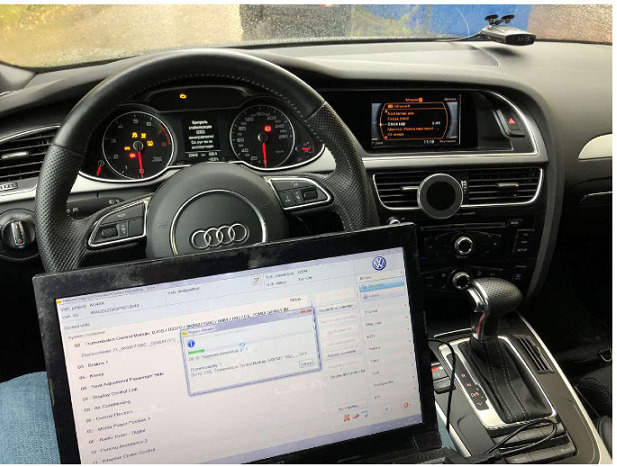
VAG -это один из крупнейших немецкий автомобильный концерн, в который входят известные марки автомобилей как Шкода, Ауди, vollkswagen и многие другие более дорогие автомобили. На большом количестве автомобилей группы VAG последних выпусков, существует большое количество скрытых функций. Многие опции блокируют на производстве, потому что современные машины, элементарнее сделать по одному техническому решению, которое подойдет на разные комплектации.
Поэтому покупателю предлагают разные комплектации «пустую» за низкую стоимость, или «полную комплектацию» за высокую стоимость. На уровне «железа», по сути это одинаковые машины только вся разница в софте.
В СТО «Вектор» который находится в Ижевске и занимается машинами VAG. Вам помогут активировать скрытые функции на машинах группы VAG,а так же сделать диагностику вашему автомобилю, прошить или кодировать блоки.
Влияет ли активация скрытых функций на гарантию ?
Если Активация скрытых функций не влияет на функциональность важных агрегатов на большинстве машин, совершенно безопасны и не несут никакой опасности для вашей машины. Настройки всегда можно вернуть в исходное положение. На гарантию никак не влияют.
Самые востребованные скрытые функции ,которые можно активировать.

- Улучшения качество звучания;
- Прошивка рулевой рейки — это настройка реакция остроты или легкости руля;
- Электронная блокировка дифференциала;
- Активация распознавания знаков дорожного движения;
- Ассистент удержания в полосе (при наличии камеры асистента);
- Автоматическое переключения света с ближнего на дальний только при наличии камеры над салонным зеркалом;
- Оформление приборной панели;
- Отключение Start/Stop;
- длительность работы омывателя фар;
- отражение выбранной передачи на экране приборов;
- Остаток топлива в баке;
- Тест стрелок….ну и так далее.
Это сокращенный список скрытых функций, которые наша компания ООО Вектор может активировать на Vag автомобиле.


Существует 3 основных варианта кодирования.
Вася диагност, Odis,Vag can.
Vag com (VСDS) – детище компании Ross-Tec она не является официальным представителем компании Volkswagen и выпускается под фирменным названием VCDS. Также есть версия «Вася диагност» это российская программа.
Для ее работы нужно связанное обеспечение — «шнурок» Vag.Com. “Вася диагност» самый распространенный. У него простой и понятный интерфейс, имеющий большое количество возможных кодирований который активирует скрытые функции и до оснащает штатными опциями.
У него есть возможность адаптироваться к автомобилю и делать базовые установки, например сбрасывать меж сервисные интервалы, а так же самостоятельно обновляться. Еще возможно с помощью Васи диагноста сделать простую диагностику
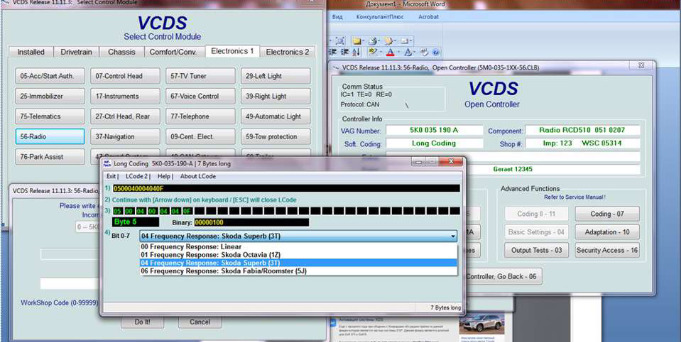

Odis servis это официальное программное обеспечение от Vag. Он может активировать скрытые функции, а так же адаптировать и прошивать блоки управления. С программой Odis servis работает официальные дилеры и с теми машинами, что на гарантии, так же эта программа используется на заводах, где изготавливаются автомобили.
ООО «Вектор» использует в своей работе именно это программное обеспечение. Оно позволяет максимально эффективно и качественно находить неисправности, в этой программе обширнейший функционал например «Ведомый поиск»эта функция позволяет шаг за шагом находить неисправность в цепочке показаний.
Каждый VAGовский автомобиль имеет свой проект по прошивкам, блокам управления. Odis благодаря своему функционалу позволяет с точностью определить проект автомобиля, а значит исключает возможность ошибки при диагностике
Vag can pro не менее продвинутое программное обеспечение в активации скрытых функций и диагностике. Он отлично справляется с кодированием и прошивкой блоков.
Vag can сравним с Odis, но его интерфейс гораздо сложнее и запутаннее, но при этом он в полной мере умеет активировать скрытые заводские функции. Например активировать функцию «видео в движении» «Mirror link», которая заблокирована в заводских настройках. Так же без труда можно сделать на аналоговой приборной панели многим любимый «тест стрелок», смотриться очень эфектно!
Каждый выбирает для себя именно то что ему больше нравиться. Но есть «любительское» оборудование, есть профессиональное.
Наш выбор это ПРОФЕСИОЛНАЛЬНОЕ ОБОРУДОВАНИЕ. Мы заботимся о качестве своей работы и экспертном подходе к каждому авто! В нашем инстаграм аккаунте вы с легкостью найдете примеры работ по активации скрытых функций. Так же примеры работ можно посмотреть на нашем сайте. Audi Q3
Удачи на дорогах и соблюдайте ПДД!
Наш адрес: г. Ижевск ул. Зимняя д.23
тел.+7(3412) 90-61-41
Наш аккаунт Facebook
Наш аккаунт Instagram